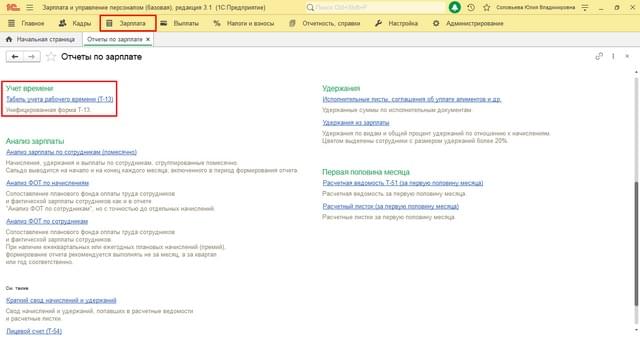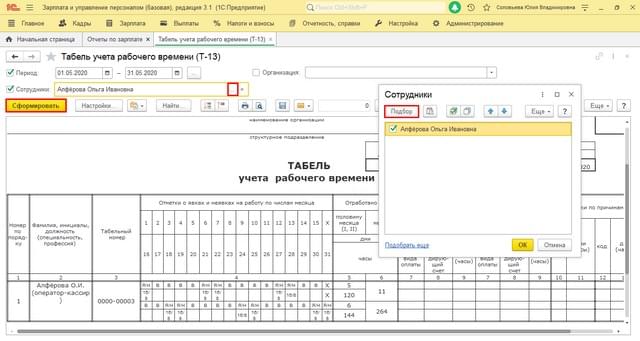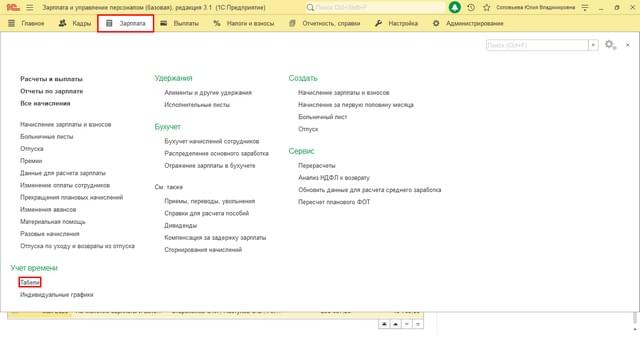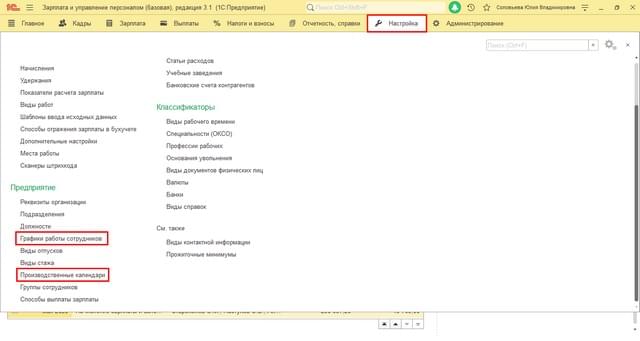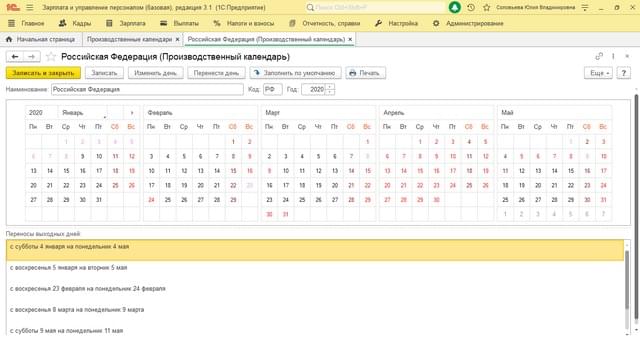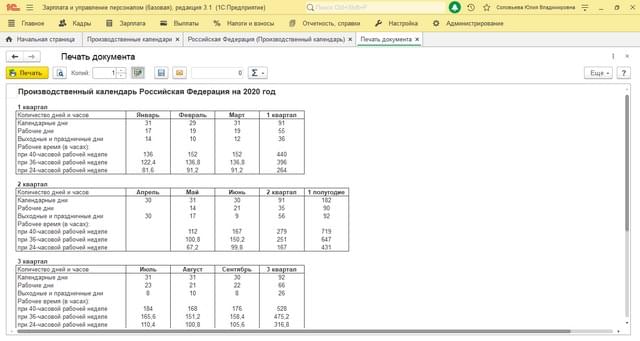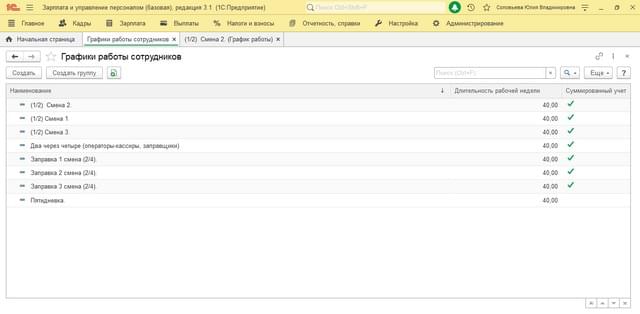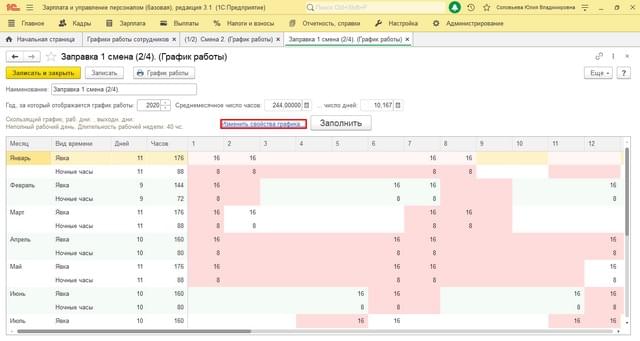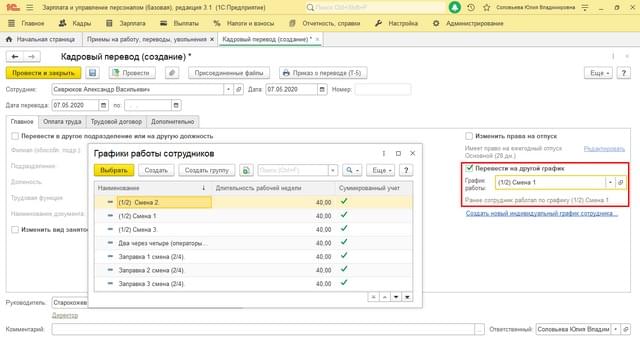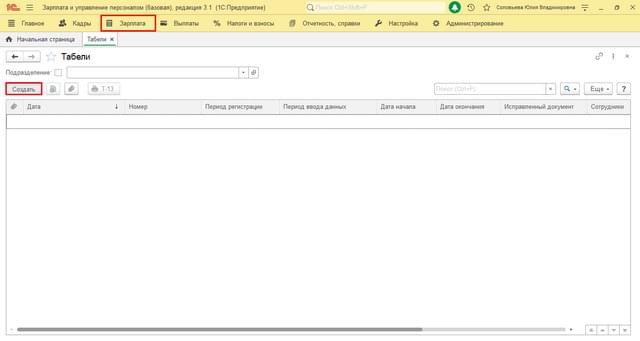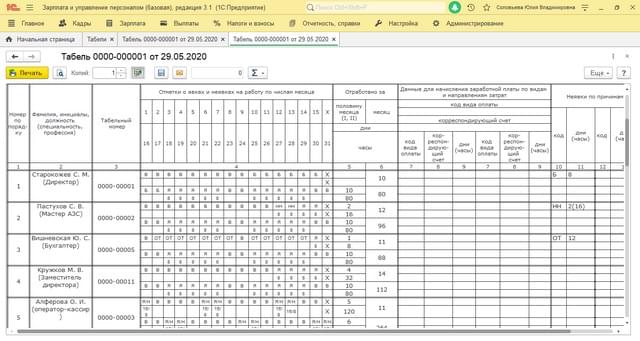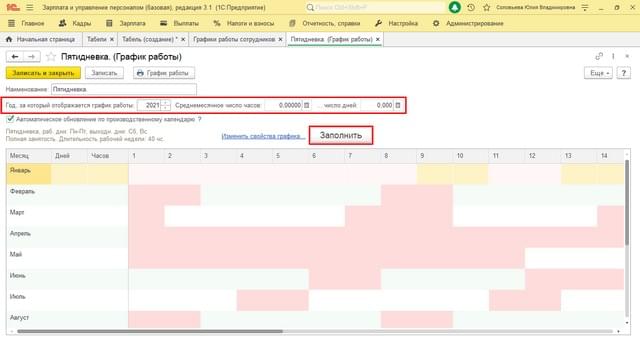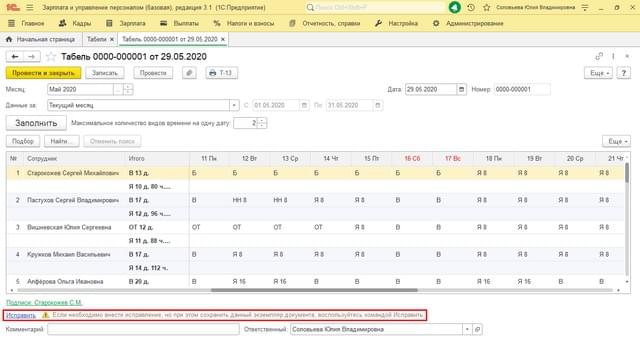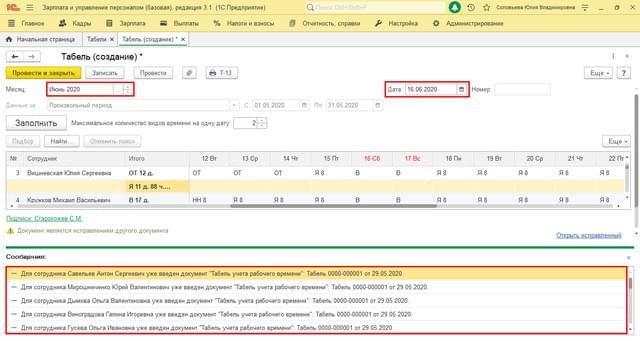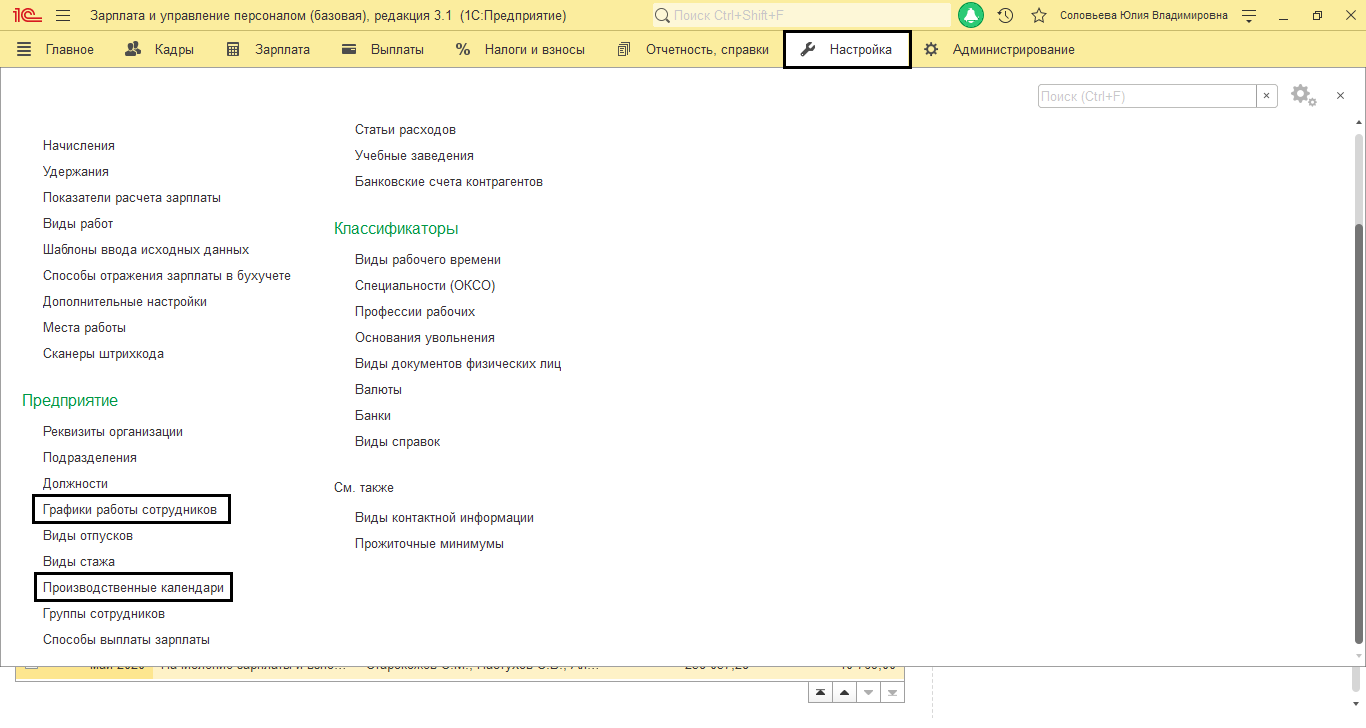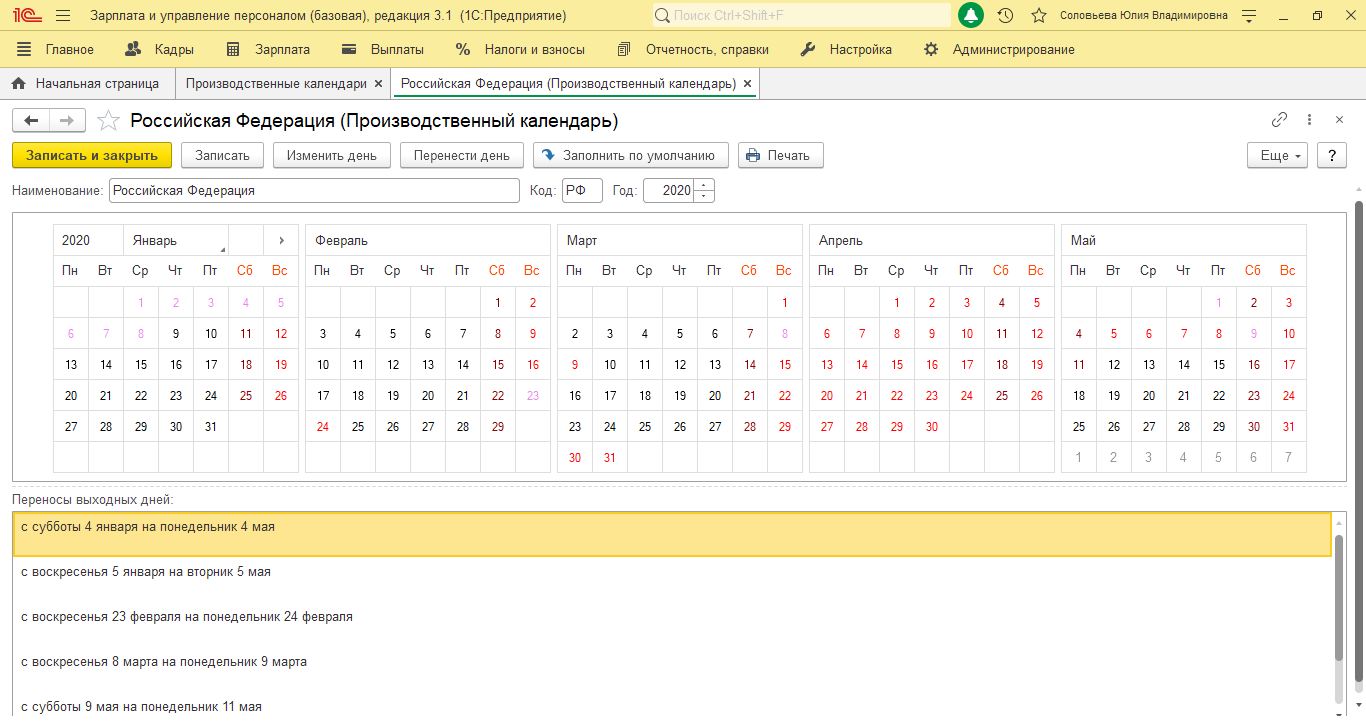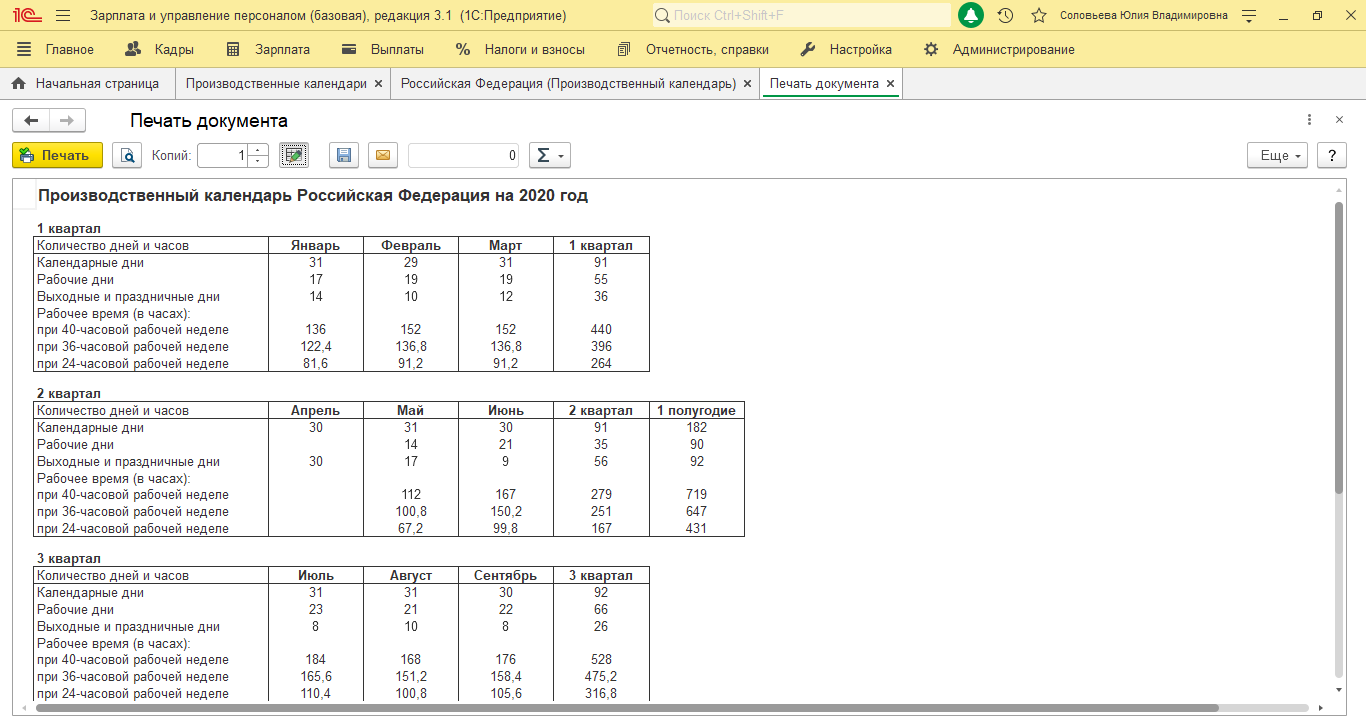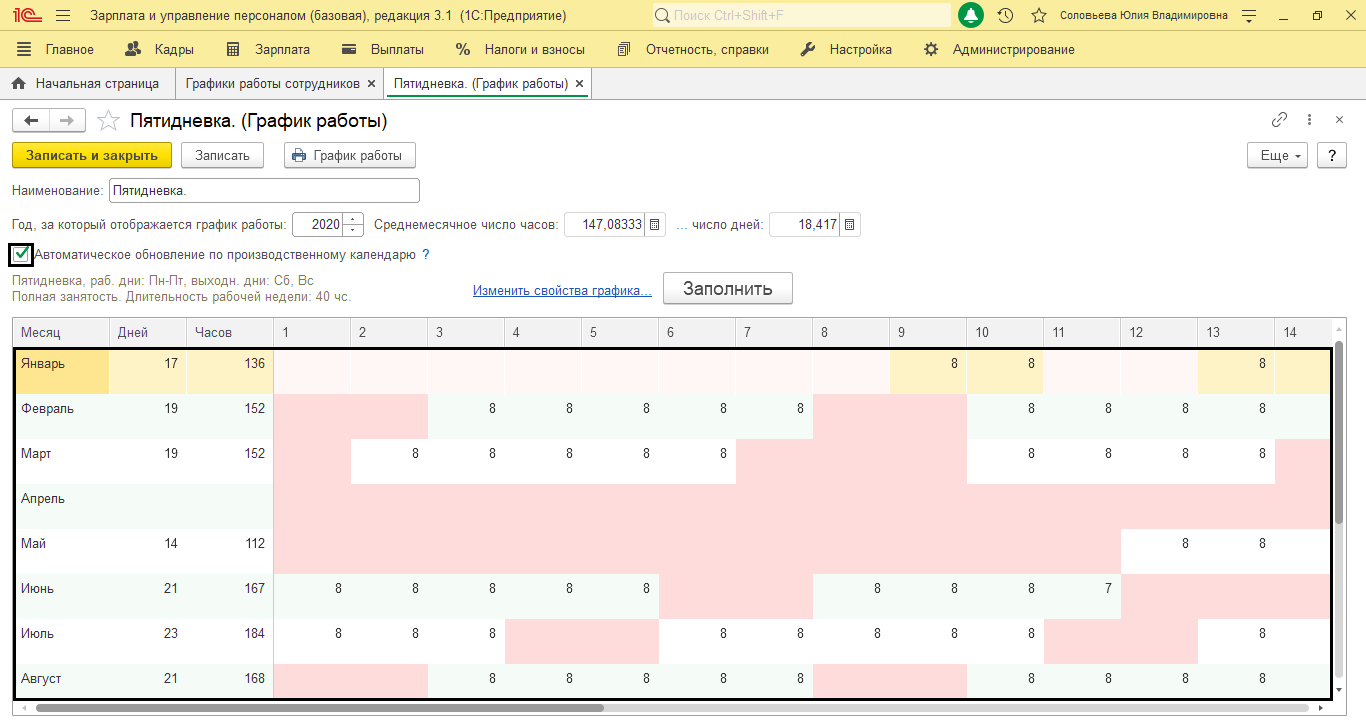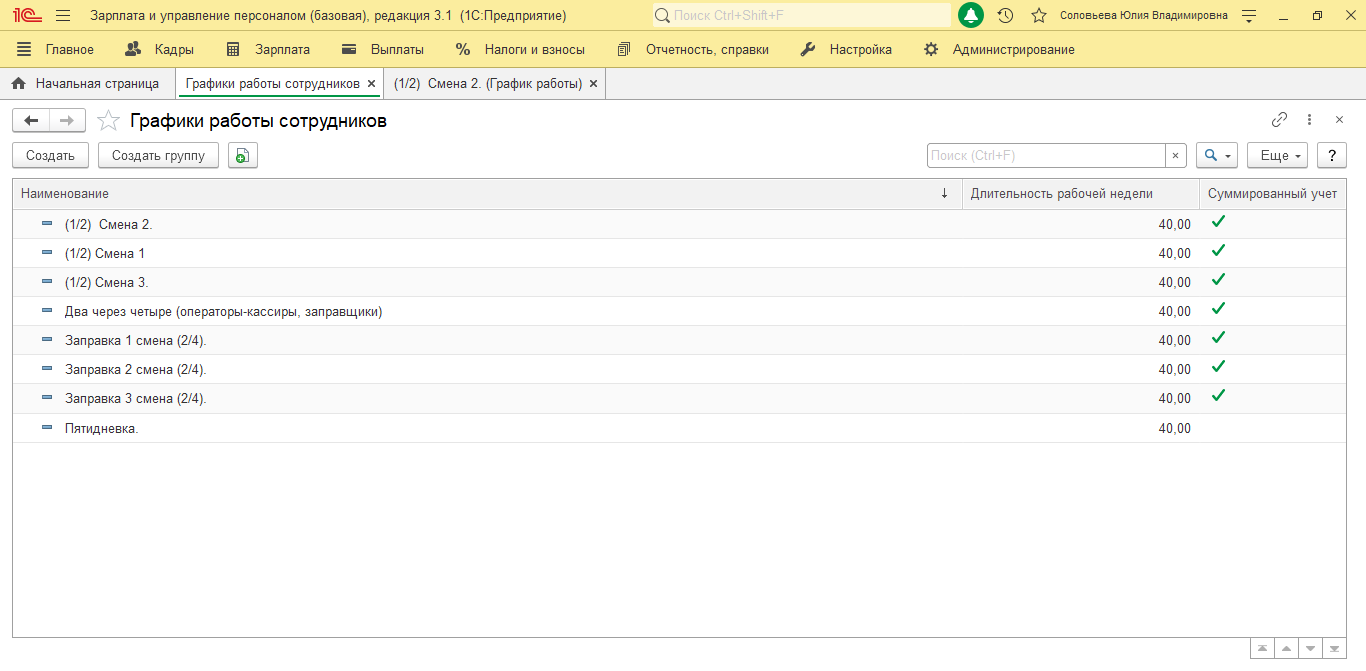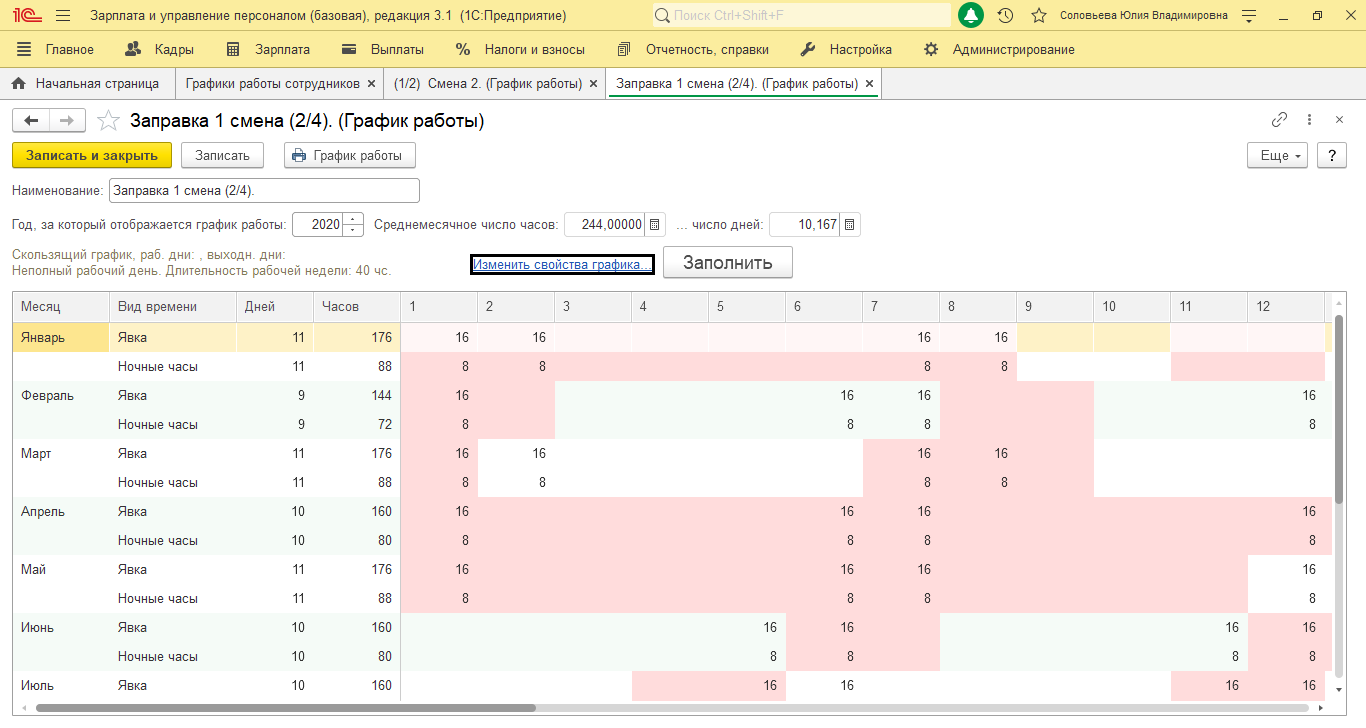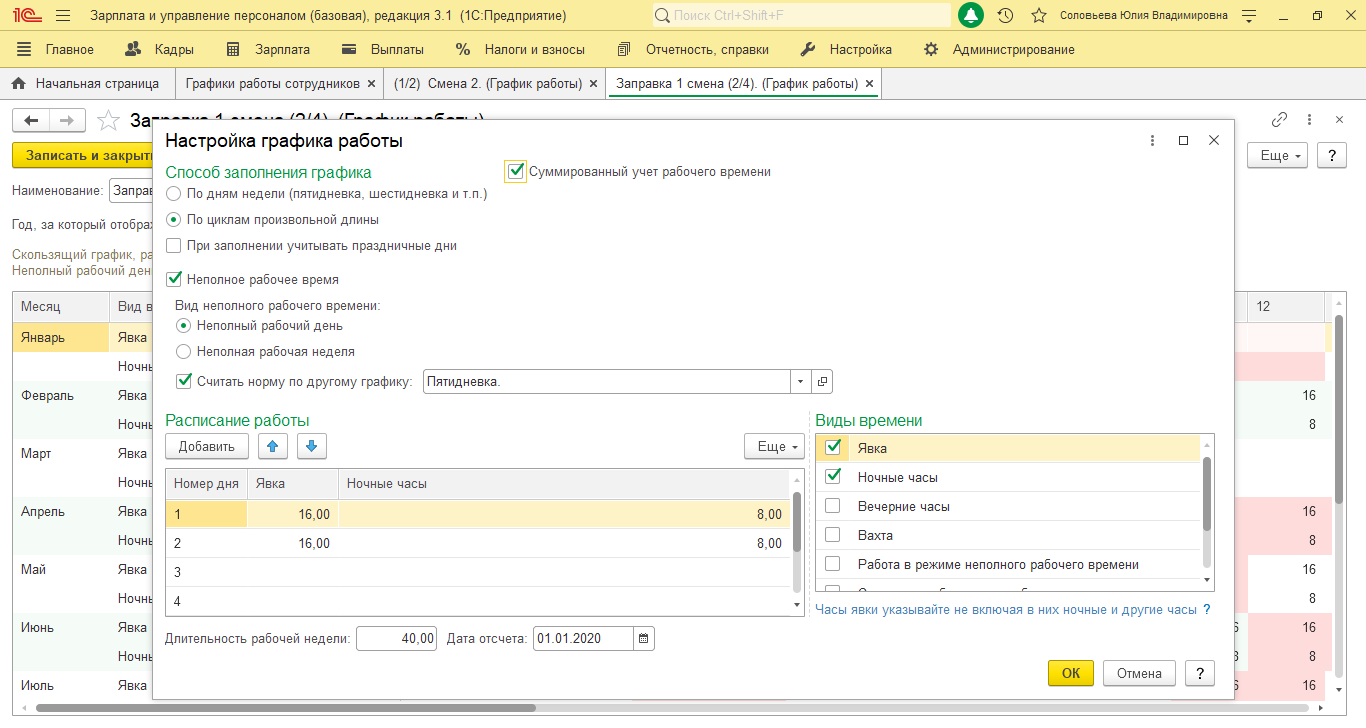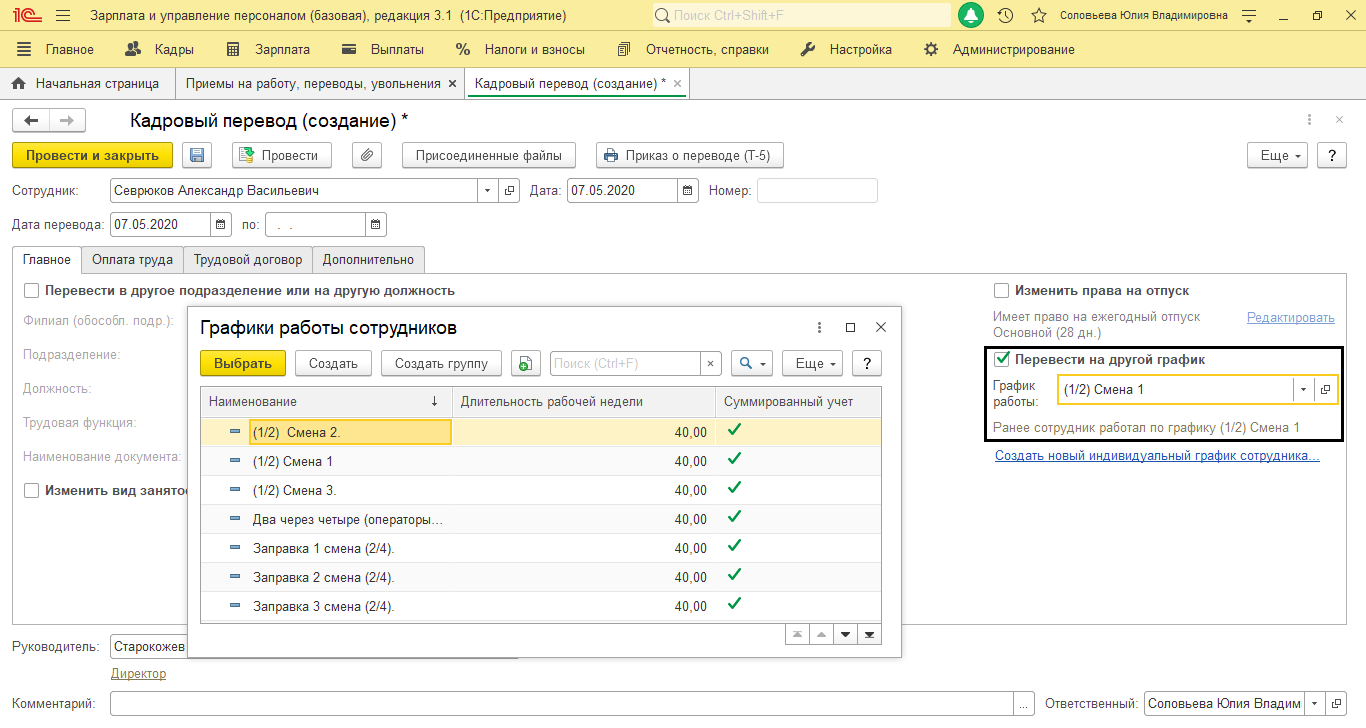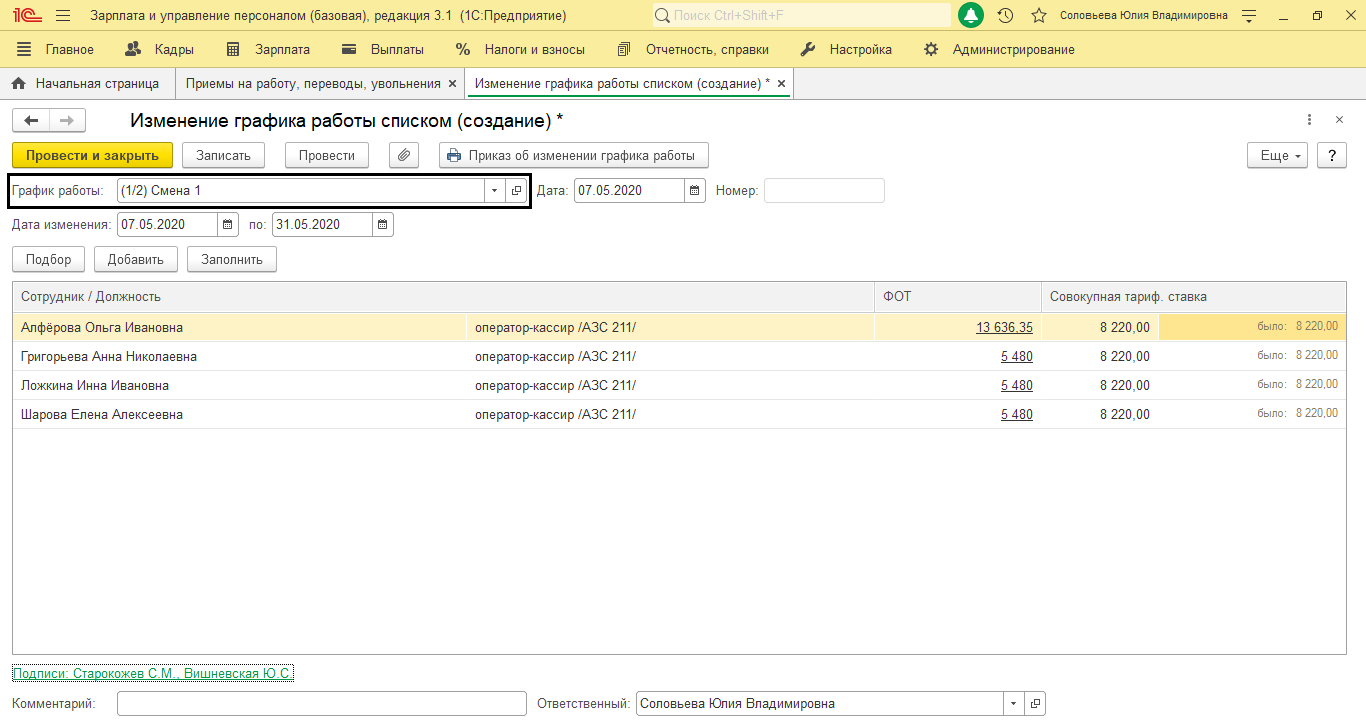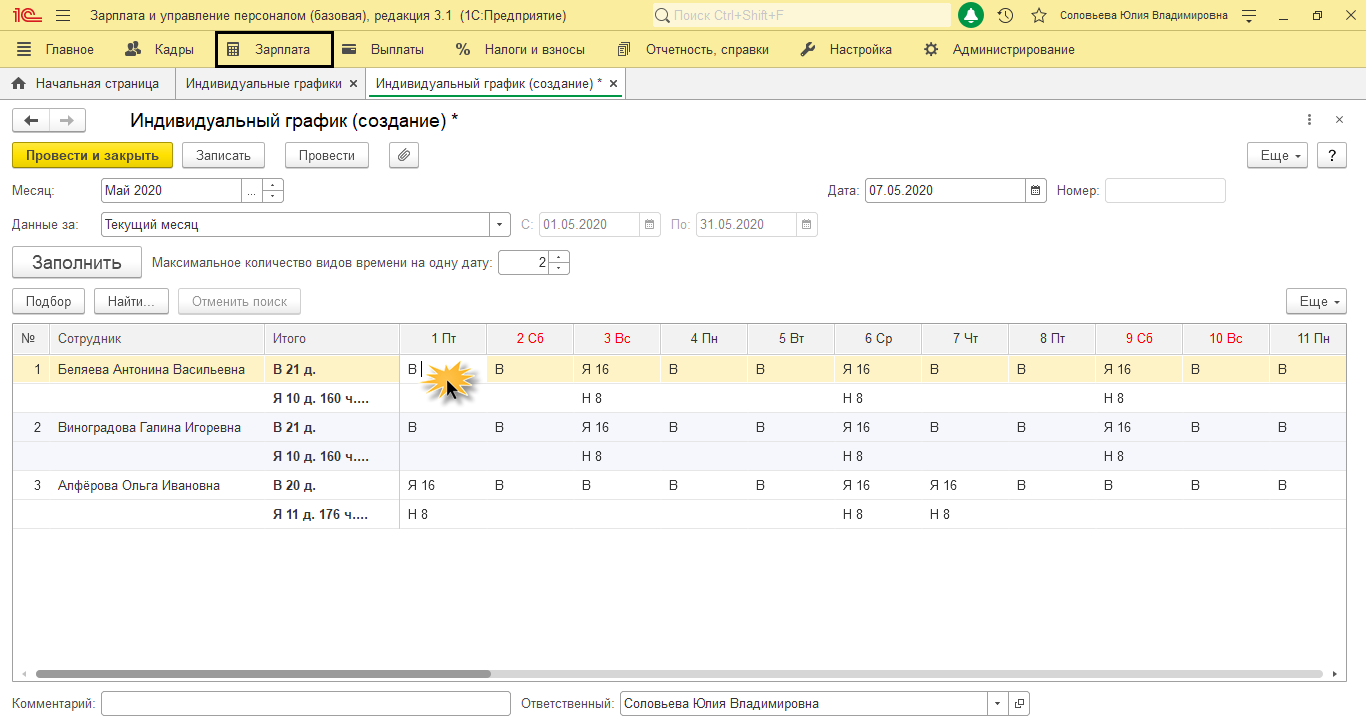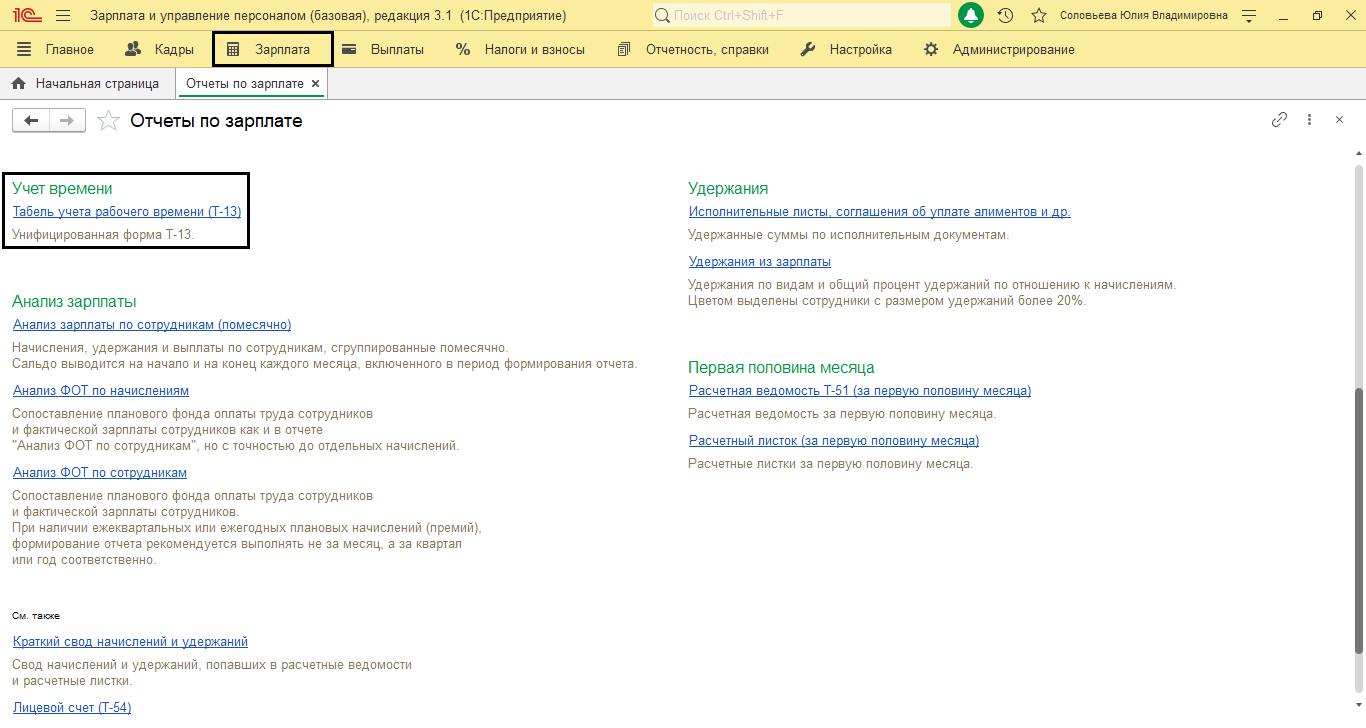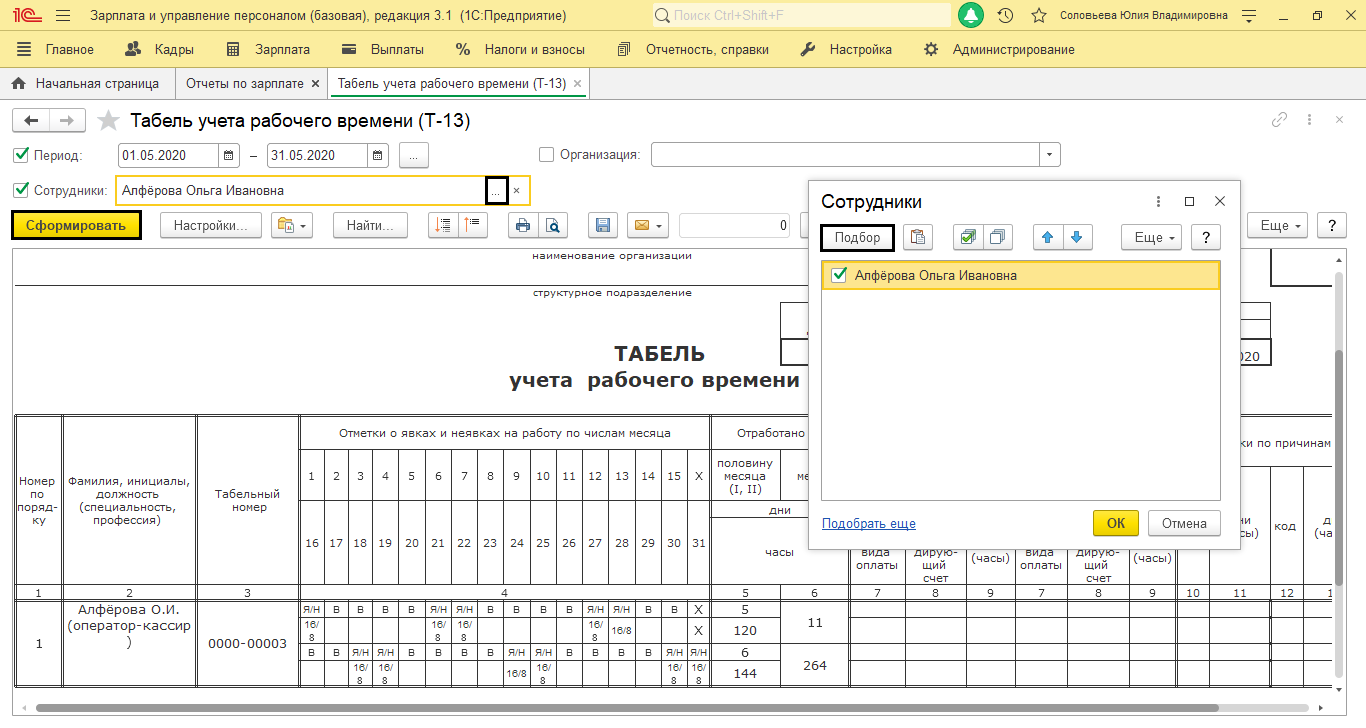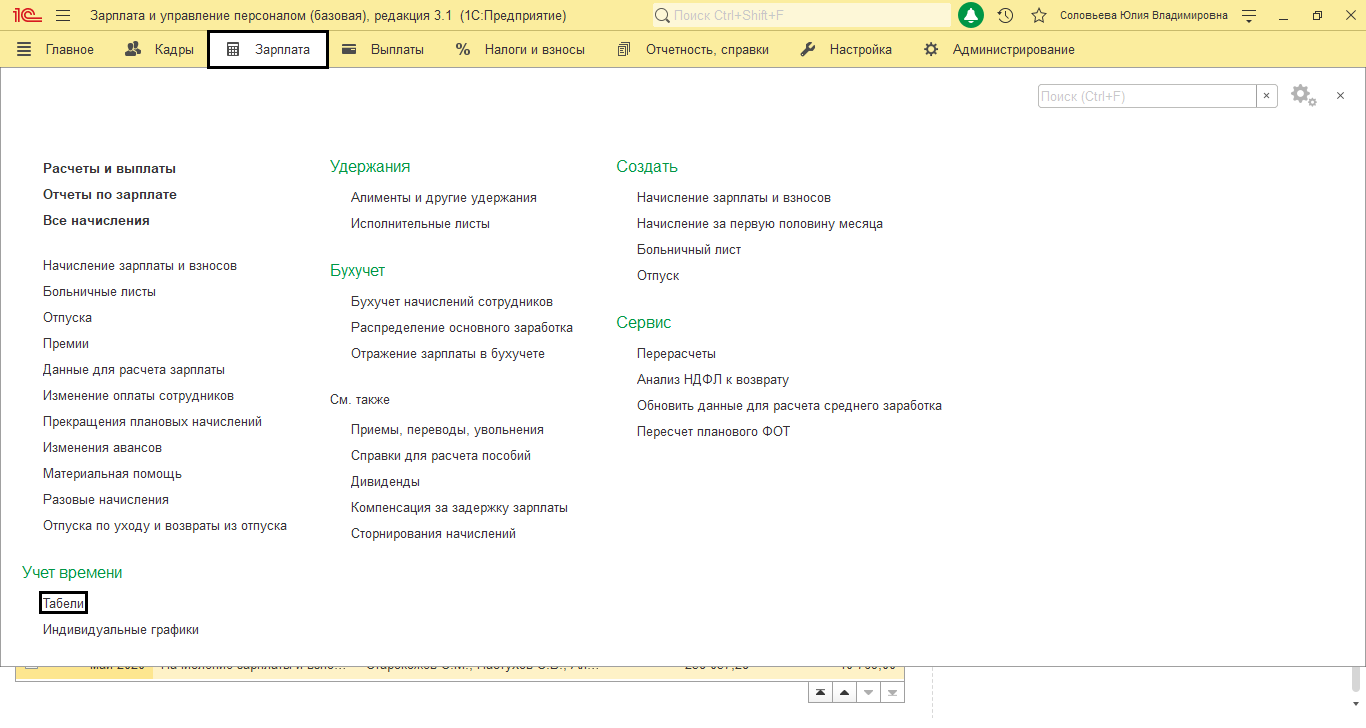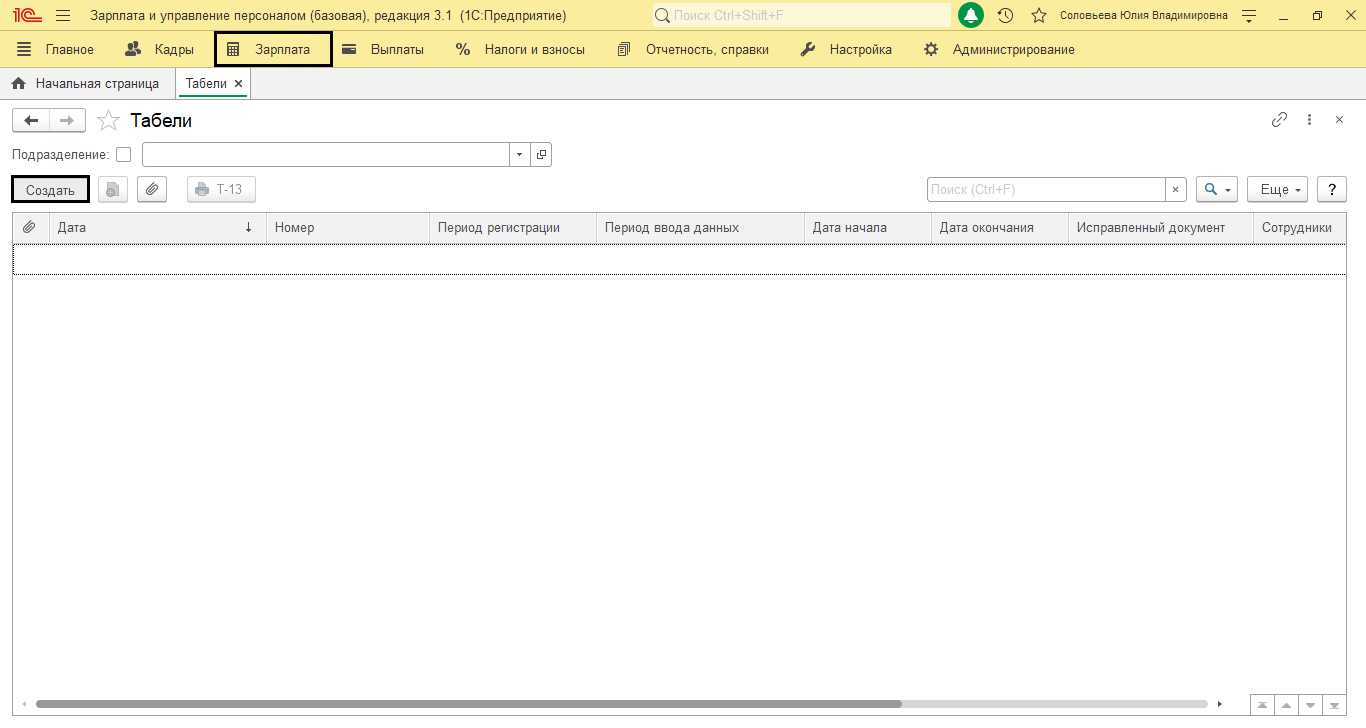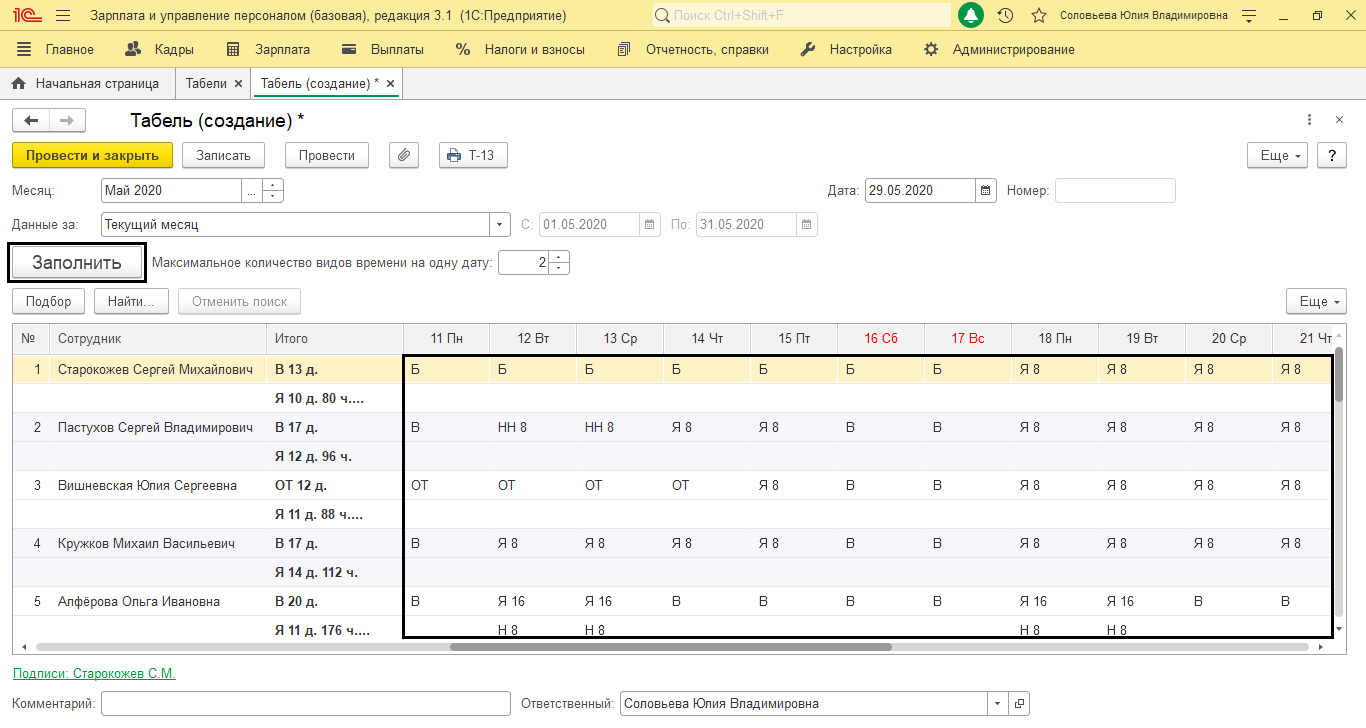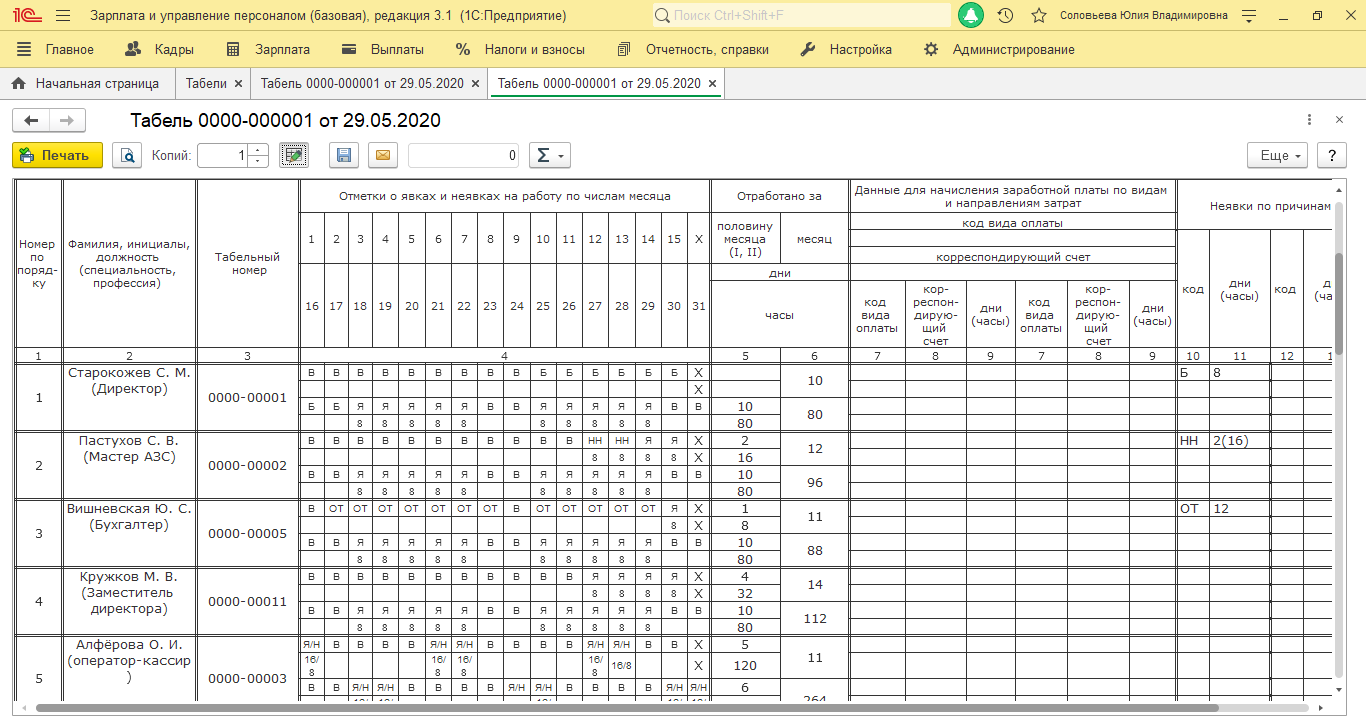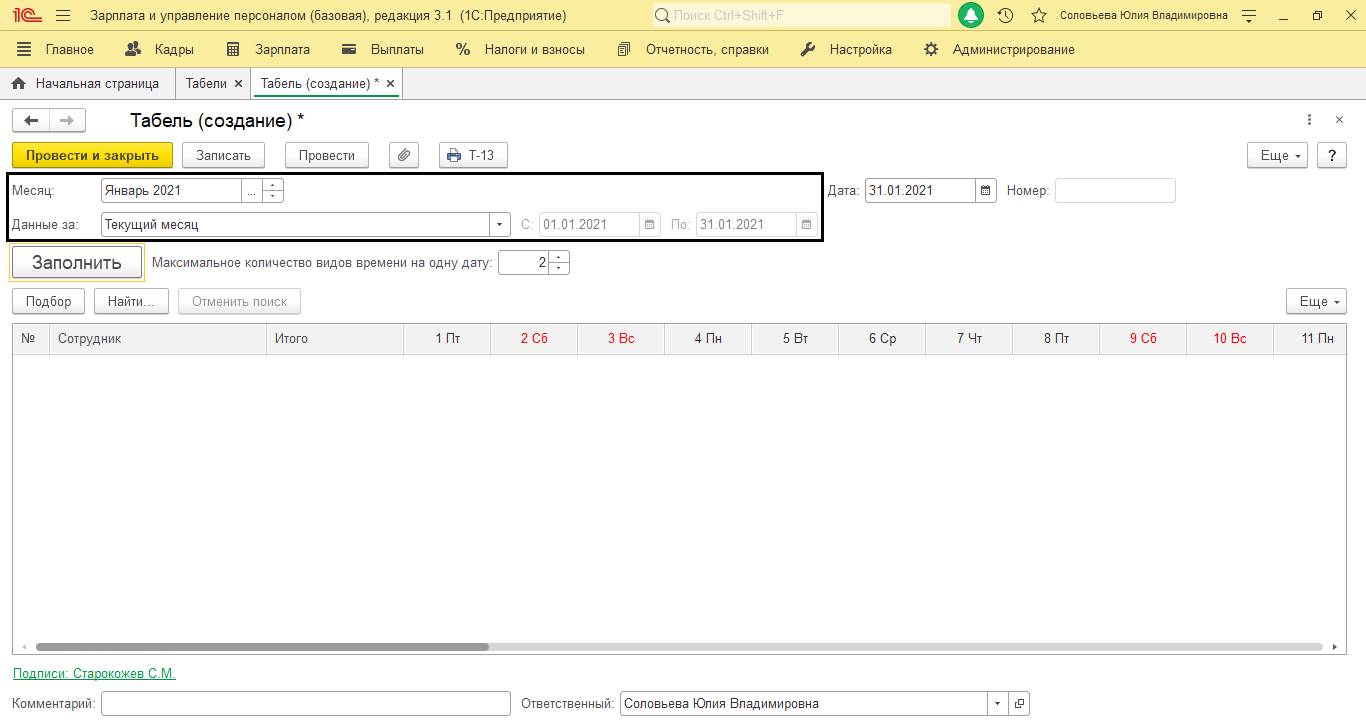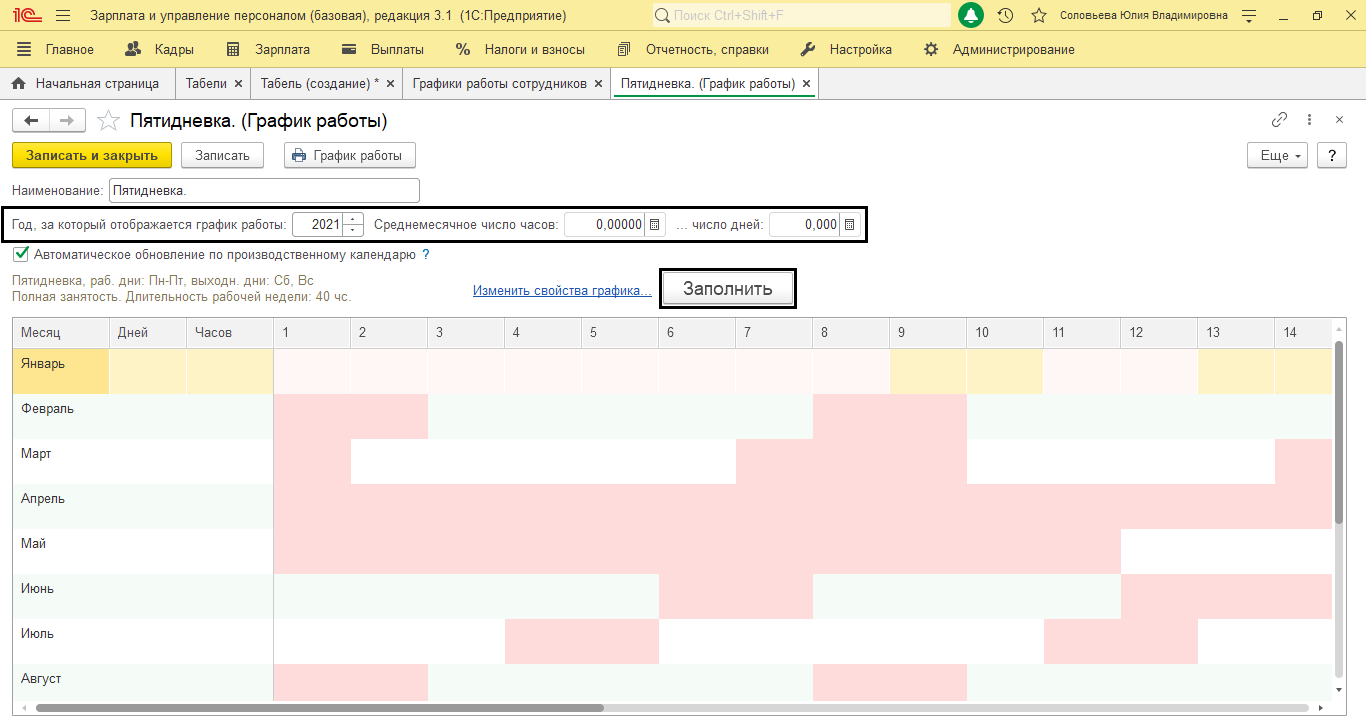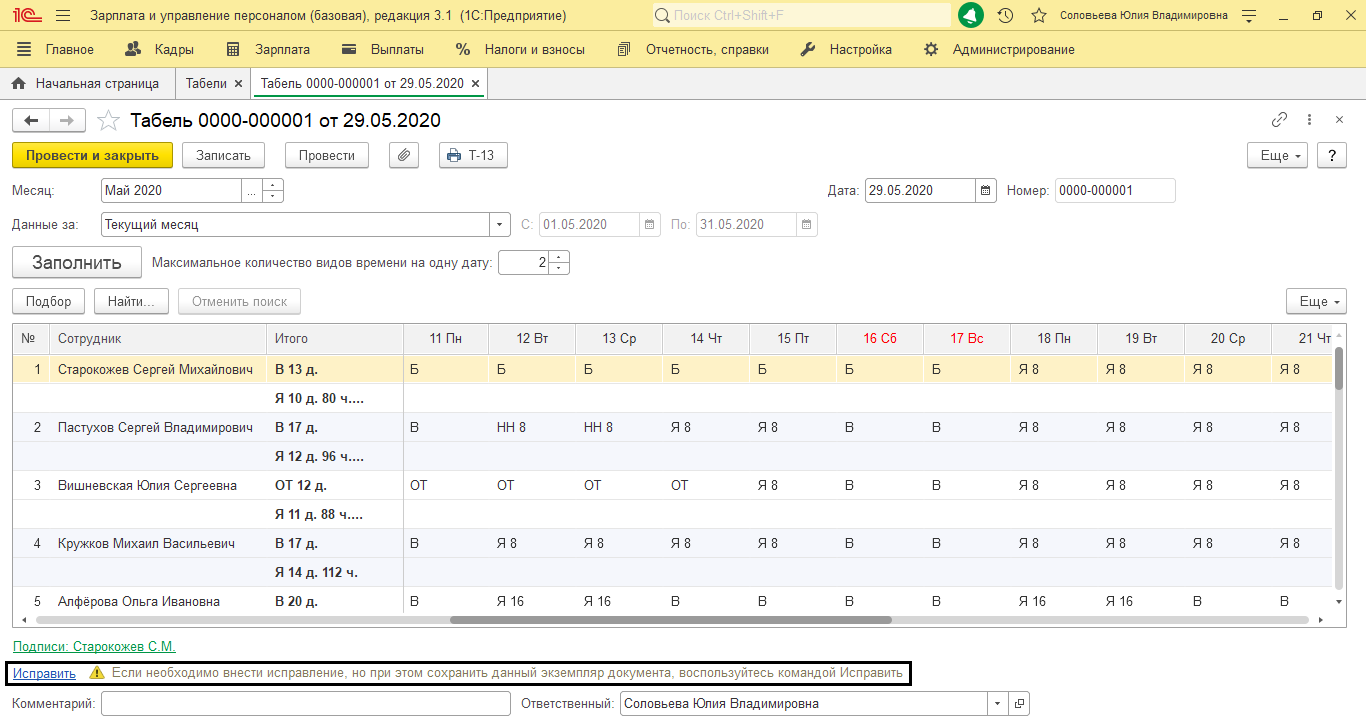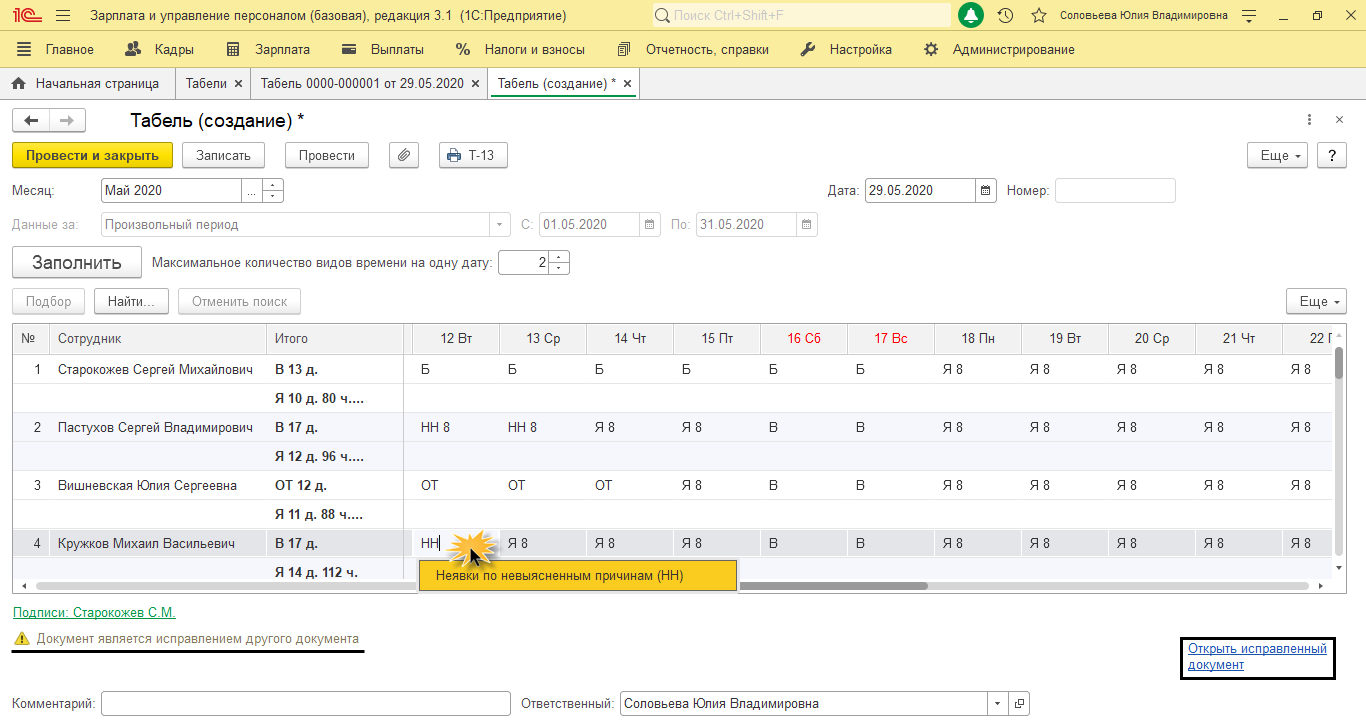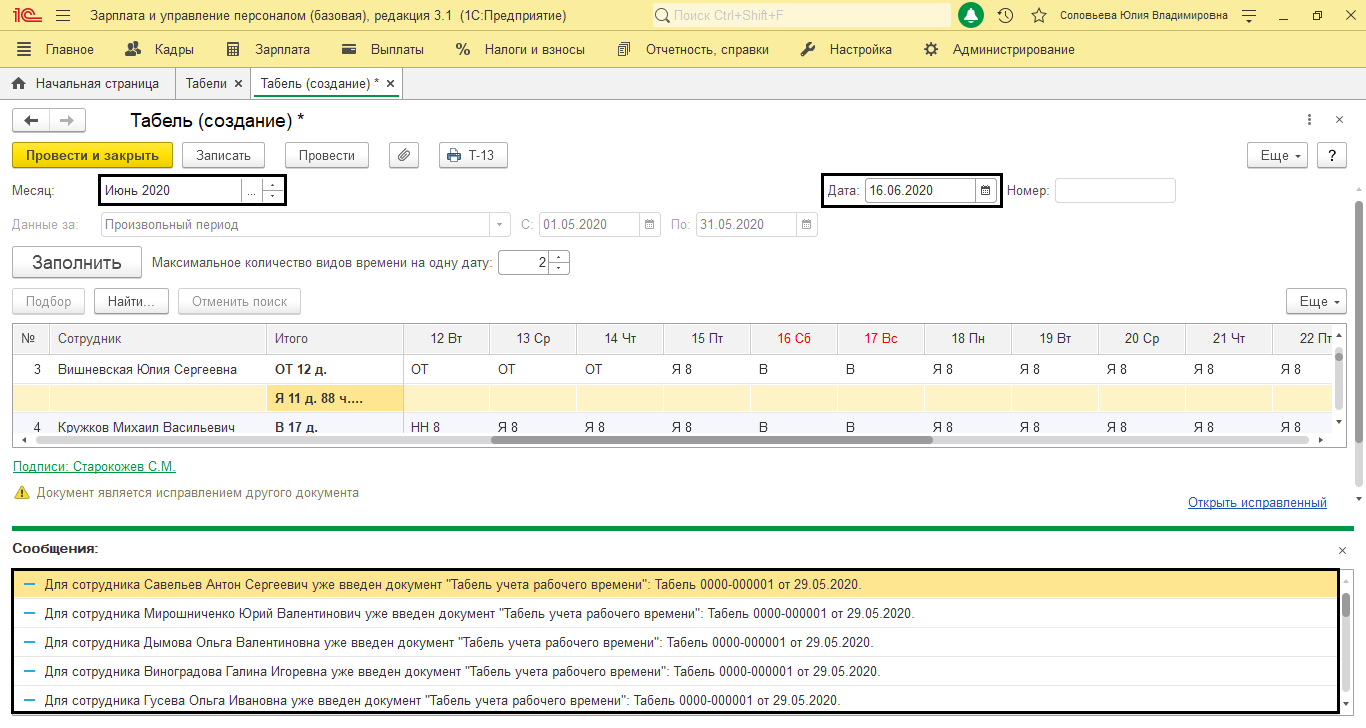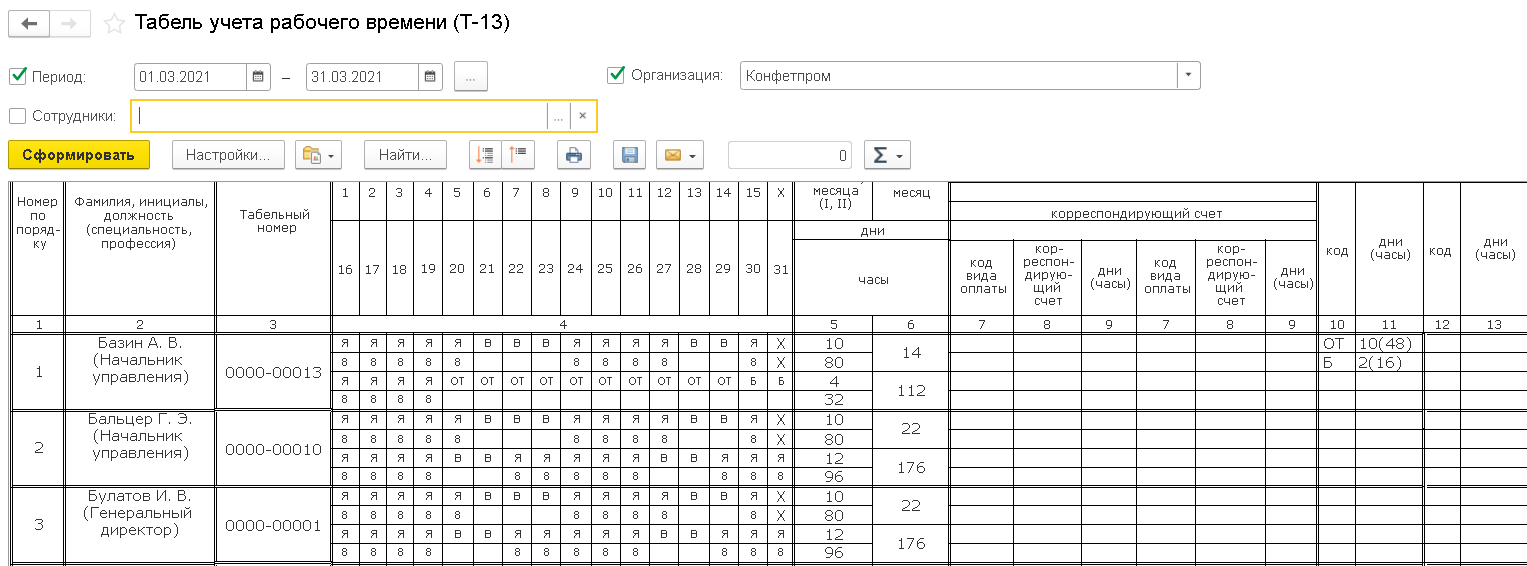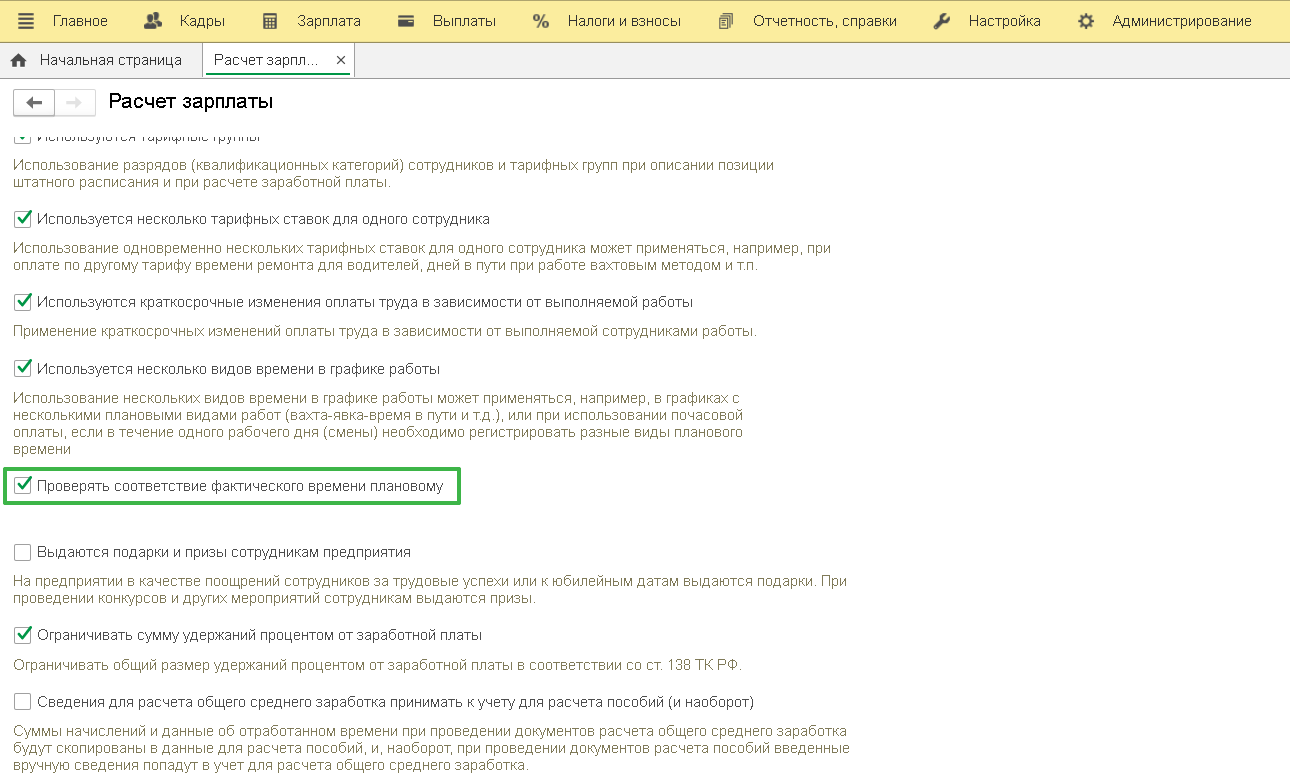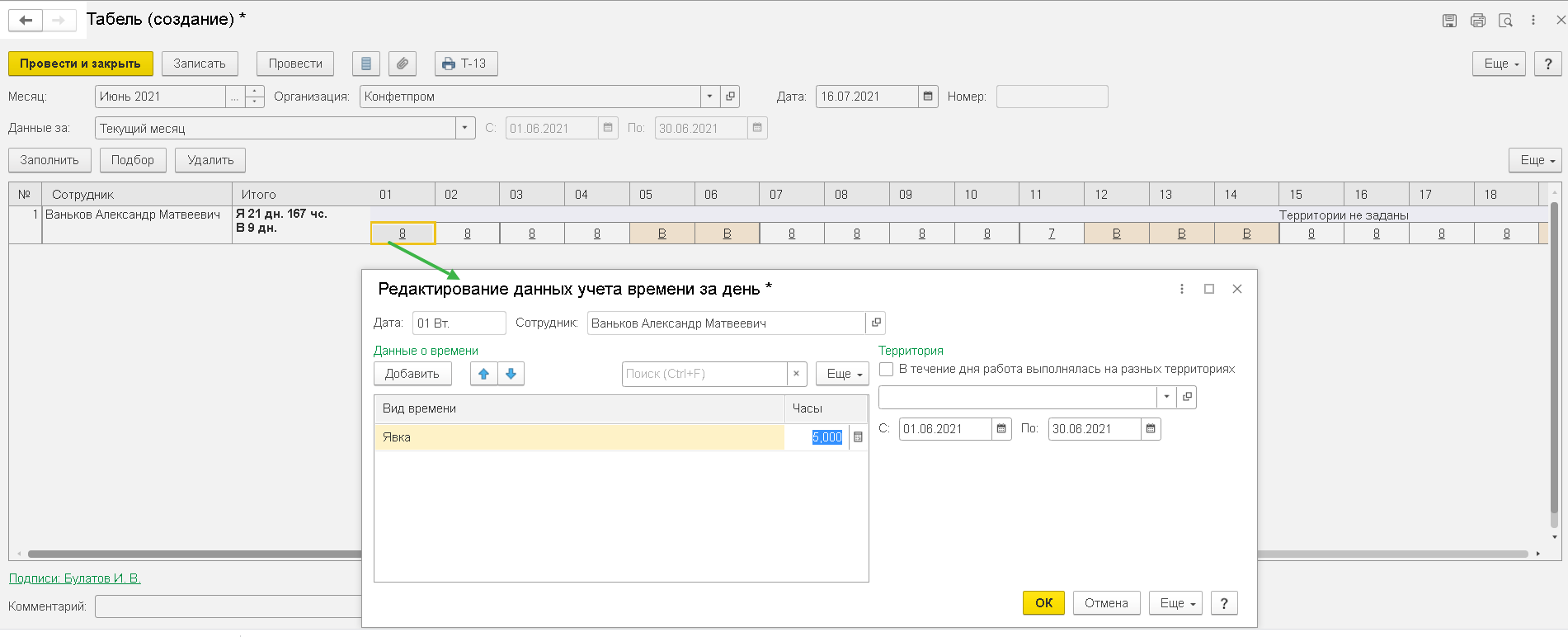Как исправить табель в 1с зуп на одного человека
Как сформировать табель рабочего времени в 1С ЗУП 8.3?
По сравнению с «1С:Бухгалтерия 8.3» табель в 1С ЗУП формируется более гибко, функционал решения позволяет учитывать все нюансы учета рабочего времени. Правда, на 100% реализовать эти возможности часто предваряет вопрос: «Где табель в 1с ЗУП?», но сейчас мы расскажем все или почти все про табель рабочего времени в 1С ЗУП, где его отыскать, как заполнить, скорректировать и т.п.
Где табель в 1С 8.3 ЗУП?
Как часто самые лучшие программные решения вызывают отрицательные реакции пользователей лишь потому, что разработчики не смотрят на ПО глазами рядового юзера. В итоге сотрудникам техподдержки приходится тратить немало времени, чтобы отвечать на вопросы наподобие: «Говорят, удобный он, этот табель в 1С 8.3 ЗУП, где найти его?» Впрочем, это обратная сторона богатого функционала. Ведь в «1С:Зарплата и Управление Персоналом 8» доступен не один вариант табеля, а целых два:
А где табель в 1С 8.3 ЗУП для формирования в виде отчета? В целом, нигде, он формируется по группам – всех работников или выбранной пользователем группе. Обратившись к кнопке «Подбор», можно указать системе на сотрудников, подлежащих включению в Табель.
Как заполнить табель в 1С ЗУП. Необходимая подготовительная работа
Бухгалтеры, которые начинали вести учет вручную, наверняка задавались вопросом о том, почему в «1С» применяется форма Табеля Т-13? Ответ прост: эта форма лаконичнее, проще и более пригодна для применения в учетной программе. Привычная форма Т-12 больше на целый раздел и более приспособлена для ведения расчет зарплаты в традиционном, ручном режиме.
Есть еще один момент в использовании и учете рабочего времени с помощью «1С:ЗУП»: учет отработок, который может быть у каждого работодателя своим. Выделяют два метода учета:
Для работы в «1С:ЗУП» рекомендуется именно второй метод, регистрации отклонений.
Перед тем, как заполнить табель в 1С 8.3 ЗУП, следует проверить корректность оформления приказов о приеме на работу (для правильного отображения данных о графике его работы), а также наличие актуального производственного календаря, благодаря которому система фиксирует и рабочие, и нерабочие дни в табеле 1С ЗУП, причем не только традиционные выходные, но и праздничные и предпраздничные дни.
Если в программе 1С подключена интернет–поддержка, обновление производственного календаря происходит в автоматическом режиме.
Чтобы настроить, например, часы, задать свои параметры и, вообще, индивидуализировать систему под себя, достаточно обратиться к опции «Изменить свойства графика».
В 1С 8.3 ЗУП табель учета рабочего времени заполняется на основе настроек, заданных пользователем. Принимая каждого нового сотрудника, вы задаете ему график, который можно впоследствии изменить, обратившись к документу «Кадровое перемещение».
Когда работник по каким-то причинам не выходит на работу, то для отображения этого факта достаточно оформить и провести документ отклонения, которые будут внесены в табель рабочего времени в 1С ЗУП автоматически, с использованием традиционных обозначений:
Необходимо напомнить, что, нарушив порядок заполнения Табеля учета рабочего времени № Т-13, вы рискуете тем, что последует привлечение к административной ответственности (ст. 5.27 «Нарушение трудового законодательства и иных нормативных правовых актов, содержащих нормы трудового права»). Подобная неприятность может последовать и в связи с введением нового условного обозначения, без надлежащего оформления. Для этого необходимо оформить соответствующий приказ, в котором, помимо самого нового кода, должна быть указана причина его введения, дата его введения и т.п. Лица, ответственные за ведение Табеля, должны быть ознакомлены с приказом под роспись.
Как заполнить табель в 1С 8.3 ЗУП – основная реализация
После того, как вся подготовительная работа проведена, эта процедура никакого труда не составит. Идем на форму создания нового табеля, устанавливаем месяц для проведения начисления, выбираем дату формирования, нажимаем «Заполнить».
Для внесения поправок в уже сформированный табель создается табель корректирующий (см. внизу табеля гиперссылка «Исправить»).
Будет создан новый документ, но и исходную версию можно вывести, чтобы был перед глазами: гиперссылка «Открыть исправленный документ». Исправления будут внесены только после того, как закроем расчетный период.
Если вам нужно изменить в табеле за текущий месяц, то форму табеля необходимо поправить, потому что для одного и того же трудящегося нельзя за один месяц провести сразу два табеля. При подобной попытке система выдаст соответствующее предупреждение:
Если вам потребуется уникальное решение или помощь в том, чтобы заполнить табель в 1С 8.3 ЗУП, обращайтесь к нашим техническим специалистам, мы оказываем весь комплекс услуг по сопровождению, обновлению, настройке программ семейства «1С».
Как исправить табель в 1с зуп на одного человека
Дата публикации 29.08.2018
Ответственный работник подал табель, в нем указано, что сотрудница с 24.07.2018 находилась на больничном. В августе сотрудница принесла больничный лист, а в нем указан период нетрудоспособности с 23.07.2018.
Каким образом должен быть оформлен корректирующий табель – только на эту сотрудницу или на все подразделение в целом? Должен быть проставлен весь месяц или только тот день, где ошибка? Должна ли прилагаться к табелю объяснительная от ответственного сотрудника за табель?
Если человек находится на больничном, но еще его не сдал, правомерно ли ему ставить Б в табеле или все-таки правильно ставить НН, а потом составлять корректирующий табель?
Унифицированная форма Табеля учета использования рабочего времени (ф. 0504421) для учреждений госсектора утверждена приказом Минфина России от 30.03.2015 № 52н (далее – Приказ № 52н). Применение другой формы законодательством не предусмотрено.
Согласно указаниям по заполнению Табель (ф. 0504421) применяется для учета использования рабочего времени или регистрации различных случаев отклонений от нормального использования рабочего времени. Предусмотрены два способа заполнения Табеля (ф. 0504421): регистрация случаев отклонений от нормального использования рабочего времени, установленного правилами внутреннего трудового распорядка, или отражение фактических затрат рабочего времени. Способ заполнения Табеля (ф. 0504421) учреждение определяет в учетной политике (письма Минфина России от 19.07.2018 № 02-07-05/50639, от 02.06.2016 № 02-06-10/32007).
При обнаружении факта неотражения отклонений или неполноты сведений об учете рабочего времени (например, в связи с поздним представлением работником документов), лицо, ответственное за составление Табеля (ф. 0504421), обязано представить корректирующий Табель (ф. 0504421), составленный с учетом изменений.
Эта формулировка позволяет сделать вывод, что представляется именно новый, корректирующий Табель (ф. 0504421), составленный с учетом изменений, т.е. в Табеле (ф. 0504421) необходимо отражать информацию по всем сотрудникам, включая тех, у которых выявлены несоответствия.
В устных разъяснениях специалисты Минфина России проводят аналогию между корректирующим Табелем (ф. 0504421) и уточненной налоговой декларацией. Поскольку в уточненной декларации представляется та же информация, что и в первичной декларации, но уже в исправленном виде, очевидно, корректирующий Табель (ф. 0504421) также должен содержать информацию на все подразделение в целом за месяц с учетом исправлений.
Однако и представление данных только по тем сотрудникам, по которым есть изменения, не будет противоречить законодательству, т.к. четких разъяснений о заполнении формы Приказ № 52н не содержит. Выбранный вариант заполнения корректирующего Табеля (ф. 0504421) должен быть закреплен в учетной политике.
При представлении Табеля (ф. 0504421) с изменениями в строке «Вид табеля» указывается значение «корректирующий». При заполнении показателя «Номер корректировки» указываются цифры, начиная с «1» согласно порядковому номеру корректирующего Табеля (корректировки) за соответствующий расчетный период.
Что касается приложения к табелю объяснительной от ответственного сотрудника, Приказ № 52н такого требования не содержит. Поскольку данный документ служит основанием для начисления заработной платы и пособий по временной нетрудоспособности, очевидно, что представление дополнительного обоснования внесения корректировок лишним не будет. Это также нужно закрепить в учетной политике.
В Табеле учета использования рабочего времени (ф. 0504421) работодатель отражает известные ему причины неявки сотрудника на работу. Табель заполняется на основании документов, изданных работодателем или предъявленных работником (листка нетрудоспособности, приказа (распоряжения) о направлении работника в командировку, приказа (распоряжения) о предоставлении отпуска работнику и др.).
Устное заявление работника не является основанием для проставления в табеле отметки «Б» (временная нетрудоспособность, нетрудоспособность по беременности и родам), ведь сотрудник может впоследствии не представить больничный лист или представить с другими датами начала и окончания периода временной нетрудоспособности.
До сдачи Табеля (ф. 0504421) в бухгалтерию сведения о явках и неявках сотрудника на работу по числам месяца можно оставить незаполненными, пока он не принесет подтверждающие документы.
Если к моменту сдачи Табеля (ф. 0504421) сотрудник не вышел на работу, поставьте буквенный код «НН» (неявки по невыясненным причинам). Когда работник представит больничный лист, табель корректируется. Дни болезни, подтвержденные листком нетрудоспособности, отмечаются кодом «Б».
Табель учета рабочего времени в 1С:ЗУП
Табель учета рабочего времени – документ, который применяется для начисления заработной платы сотрудников. При этом вознаграждение рассчитывается с учетом отработанного времени в 1С:ЗУП.
Возможности программы 1С позволяют пользователю сформировать табель, а также вывести его в специальное окно для последующей печати. В статье рассмотрим, как происходит формирование табеля в 1С:ЗУП, а также рассмотрим доступные варианты учета отработок и определим, для чего необходим каждый из них. Кроме того, в материале представлена подробная инструкция формирования табеля учета рабочего времени.
Антикризисное предложение с 1С:ЗУП
Учет рабочего времени в 1С:ЗУП
В различных компаниях предусмотрены свои способы учета отработок. Они напрямую влияют на порядок внесения данных о рабочем времени в программу 1С:ЗУП, а также на дальнейшую выдачу заработной платы сотрудникам.
Учет отработки может осуществляться двумя основными способами:
Обратите внимание: программа 1С:ЗУП рекомендует использовать метод внесения отклонений.
Приказ о приеме на работу для каждого конкретного сотрудника содержит данные о графике его работы. Базой предоставления такой информации является производственный календарь. Последний, в свою очередь, учитывает предпраздничные дни, праздничные дни, а также выходные.
Для того чтобы выполнить проверку производственного календаря в программе 1С:ЗУП, необходимо обратиться к разделу «Настройки», а затем выбрать вкладку «Производственные календари». Кроме того, это можно сделать, обратившись к опции «Графики работы сотрудников».
Если в программе 1С подключена интернет–поддержка, обновление производственного календаря происходит в автоматическом режиме.
Производственный календарь – основа, позволяющая определить норму отработок. Для того чтобы вывести на экран таблицу временных норм, а также перечень рабочих и выходных, календарных дней для конкретного квартала или месяца, необходимо обратиться к кнопке «Печать».
В программе 1С: ЗУП график «Пятидневка» уже создан по умолчанию. Для того чтобы ознакомиться с перечнем всех доступных графиков, пользователю необходимо обратиться к опции «Графики».
В нашем случае открытый график «Пятидневка» содержит информацию о информацию о выходных и рабочих днях (на основе загруженного календаря).
Табель учета рабочего времени заполняется на основе данных, рассмотренных выше. при необходимости пользователь 1С может создать дополнительные графики самостоятельно. Например, исходя из установленных требований учета, выделить для своей организации смены, ночные часы. Кроме того, предусмотрена возможность задания дополнительных настроек.
Программные возможности 1С позволяют реализовать даже самые сложные схемы учета отработанного сотрудниками времени – настройка достаточно проста.
Обратившись к опции «Изменить свойства графика», оператор 1С:ЗУИ может провести настройку часов работы, а также при необходимости задать свои параметры. На рисунке представлен сменный вариант графика.
Заполнение табеля учета рабочего времени осуществляется на основе настроек, заданных пользователем ранее. Кроме того, рабочее время конкретного сотрудника будет учтено при начислении заработной платы.
Обратите внимание, что при приеме на работу каждому новому сотруднику задается график. При этом можно изменить данные, указанные ранее. Для этого пользователю необходимо обратиться к документу «Кадровое перемещение».
Кроме того, возможности программы 1С позволяют пользователю изменить график и для выбранной группы (списка) сотрудников. Для этого необходимо создать новый кадровый приказ, обратившись к разделу «Кадры» и выбрав вкладку «Приемы на работу, переводы, увольнения».
Обратите внимание, что программа ЗУП дает возможность ввести и индивидуальный график, например, в случае, если определенному сотруднику на конкретный период времени требуется изменить условия работы. Сюда относят установку сокращенных дней, а также корректировку выходных и рабочих дней.
При этом расчет временной нормы будет осуществляться не на основе основного графика (который в свою очередь обозначен в соответствующем приказе. Норма будет определена на основе обновленных данных.
Для ввода «Индивидуального графика» пользователю ЗУП необходимо обратиться к разделу «Зарплата», затем выбрать вкладку «Учет времени». Далее из раскрывающегося списка необходимо вбрать сотрудников, которых коснется изменение. Таким образом, в табличной части документа задается новый график для группы работников.
Если сотрудник не вышел на работу по каким–либо причинам, это необходимо отразить в программе. Невыход работника отображается путем внесения документов отклонений. Последние отображаются в табеле в автоматическом порядке.
Несмотря на это, при таком способе учета табель не вносится как отдельный документ. Пользователю необходимо представить его в виде отчета.
Обратите внимание, что подобная опция доступна не только в программе «Зарплата и управление персоналом», но и в программе 1С:Бухгалтерия.
Где найти табель учета рабочего времени в 1С:ЗУП?
В программе «Зарплата и управление персоналом» пользователю доступно два варианта создания табеля – в виде документа или в виде отчета.
Табель рабочего времени в виде документа доступен оператору в разделе «Зарплата». На новой странице необходимо выбрать вкладку «Отчеты по зарплате». Далее нудный табель будет автоматически заполнен на основании введенных документов начисления.
При этом в 1С формирование табеля как отчета осуществляется как по выбранной группе сотрудников, так и по всем работникам, учтенных в компании. Для того подбора сотрудников в табель пользователю необходимо обратиться к кнопке «Подбор».
Сформированный отчет содержит информацию о выходных (на основании графика), так фиксацию отработок. Если пользователь выбрал метод сплошной регистрации отработок (в свою очередь, не рекомендуется в 1С), вводится новый «Табель отработанного времени сотрудником». Для того чтобы найти документ, необходимо обратиться к разделу «Зарплата», затем выбрать кнопку «Табели» и щелкнуть кнопку создания нового табеля.
Заполнение табеля учета рабочего времени в 1С:ЗУП – пошаговая инструкция
Обратившись к форме создания нового табеля рабочего времени, пользователь устанавливает месяц, за который необходимо провести начисление, а также выбирает дату формирования документа в 1С. Далее необходимо нажать кнопку «Заполнить».
Таблица создаваемого табеля будет автоматически заполнена. При этом будут учтены документы отклонений, которые основаны на реальных отработках персонала. Обратите внимание, что необходимо следить за своевременным внесением корректировок в документ (если они при этом также вносятся в отклонения). Обязательное условие для корректности расчетов – совпадение периодов документа «Табель» с периодами документов отклонений.
Ниже приведем их обозначения:
Для того чтобы сохранить документ, необходимо обратиться к кнопке «Провести». Для того чтобы вывести табель на печать, щелкните по клавише F13. Итог – нужный табель сформирован.
Некоторые пользователь 1С сталкиваются со следующей проблемой: при нажатии на кнопку «Заполнить» в форме, заполнение табличной формы не происходит автоматически. Это происходит потому, что графики работников за выбранный период не заполнены. Такая ошибка часто характерна для начала нового календарного года.
Для того чтобы заполнить графики сотрудников, необходимо перейти в «Графики» и обратиться к опции «Заполнить».
Для того чтобы внести изменения в уже созданный табель сотрудника, необходимо создать новый документ – корректирующий табель. Для отображения формы необходимо в нижней части табеля кликнуть на гиперссылку «Исправить».
Далее будет создан новый документ. При необходимости исходную версию можно просмотреть, кликнув на гиперссылку «Открыть исправленный документ».
Важно: исправления будут вносится после того, как период расчета будет закрыт. Если пользователю необходимо внести изменения в табеле за текущий месяц, форму табеля необходимо править. Это объясняется тем, что для одного сотрудника в течение одного месяца нельзя внести сразу два табеля – в таком случае программа 1С выдаст ошибку с соответствующим предупреждением.
Если форма документа (табеля) будет изменяться в последующие месяцы, пользователю следует устанавливать месяц начисления, а также текущую дату.
Как исправить табель по одному сотруднику и как правильно внести исправления в табель прошлого периода?
Получите еще секретный бонус и полный доступ к справочной системе БухЭксперт8 на 14 дней бесплатно
Похожие публикации
Карточка публикации

(2 оценок, среднее: 4,50 из 5)
Все комментарии (4)
Подскажите пожалуйста, а 2 пункт актуален? У нас просто на демо базе 3.1.13 не воспроизводится данная ошибка. При сторнировании документа Отсутствие, прогул …., табель исправления тоже нормально заполняется, с учетом сторнирования. Может мы что-то не так делаем?
Здравствуйте! Да, актуален. Опробовала на релизе 3.1.13.151, все как и раньше: если сторнируем неявку следующим месяцем при создании документа-исправления Табель, его данные копируются из исходного документа Табель и приходится вносить ручные корректировки. Если потребуется более детальный разбор вопроса, почему у Вас ситуация вопроизводится по-другому, задайте, пожалуйста, Ваш вопрос через ЛИЧНЫЙ КАБИНЕТ, раздел МОИ ВОПРОСЫ.
Жаль, что программа не дает исправить табель только по конкретному сотруднику, а заполняет всех. Приходится остальных всех перепроверять, чтобы все данные соответствовали первоначальному табелю. Это очень не удобно.
Табель в ЗУП 3.1
Методист отдела 1С Scloud
Для понимания того, каким образом ведется учет рабочего времени в программе ЗУП, необходимо знать, что в программе есть как отчет Табель, так и документ Табель.
Задача первого – лишь выводить информацию о рабочем времени, уже скорректированном на основании внесенных в программу документов отклонений
Задача второго – формировать эту информацию самостоятельно в случае ведения учета методом сплошной регистрации рабочего времени
Отчет позволяет получить данные об использовании рабочего времени из следующих объектов программы (в порядке приоритета):
график работы сотрудника
индивидуальный график на определенный месяц
Табель в отчете можно формировать для каждого подразделения организации как отдельный документ (доступно в настройках отчета).
Документ Табель имеет приоритет перед другими документами учета фактически отработанного времени (Отпуск, Больничный лист и др.): если введен документ Табель, а после этого вносятся изменения в данные для расчета заработной платы, следует отражать эти изменения в табеле, иначе заработная плата может быть начислена по неверным данным.
При исправлении документа Табель прошлого периода по ссылке Исправить, сотрудников по которым не вносятся изменения, удалять не нужно. При проведении документ не вносит по ним никаких данных в информационную базу.
Общая схема учета рабочего времени в программе выглядит следующим образом:
1. Вводится информация о плановом объеме рабочего времени сотрудника (норме времени и расписании работы сотрудника):
описывается график работы сотрудника
при необходимости вводится индивидуальный график на месяц.
2. Вводится информация о фактическом объеме рабочего времени сотрудника:
все отсутствия сотрудника в течение месяца регистрируются соответствующими документами-отклонениями (Отпуск, Командировка, Больничный лист, Отсутствие (болезнь, прогул, неявка) и др.)
работа в выходные, праздники, а также работа сверхурочно регистрируется документами (Работа в выходные и праздники, Работа сверхурочно)
регистрация специальных случаев (корректировка отработанных часов при почасовой оплате, при работе сотрудника по нескольким видам основного времени и т.п.) производится документами Данные для расчета зарплаты
при необходимости вводится документ Табель.
3. Формируется печатная форма табеля № Т-13, отражающая всю введенную информацию, для проверки, утверждения, печати и т.д.
4. По введенным данным начисляется заработная плата.
Подробнее об организации учета рабочего времени в программе смотрите в одноименной статье.
Существуют два метода оформления табеля учета рабочего времени:
1. Оформление табеля, в котором при учете рабочего времени используется метод отклонений.
2. Оформление табеля, в котором при учете рабочего времени используется метод сплошной регистрации.
При учете рабочего времени используется метод отклонений
Для формирования табеля по унифицированной форме № Т-13 в программе используется отчет Табель учета рабочего времени (Т-13) (Зарплата – Отчеты по зарплате – Табель учета рабочего времени (Т-13).
Для начисления зарплаты сотрудникам такой организации нет необходимости предварительно оформлять табель учета рабочего времени. Отчет Табель в организации принято формировать после начисления зарплаты за месяц.
Когда сотрудник не полностью отработал учетный период (месяц) по установленному графику рабочего времени, в табеле учета рабочего времени указывается код причины отклонения и продолжительность отклонения. Код причины определяется по виду начисления, которым в программе с помощью соответствующего документа зарегистрировано отклонение от графика работы. Для автоматического проставления кода в табеле у каждого вида начисления, вытесняющего по той или иной причине рабочее время по графику, на закладке Учет времени (Настройка – Начисления) в разделе Обозначения в учете времени и стажах указывается, как это начисление следует понимать для целей учета рабочего времени (заполнение поля производится выбором из справочника Виды использования рабочего времени (Настройка – Виды рабочего времени). Кроме того, в документах Отсутствие (болезнь, прогул, неявка), Отпуск, Отпуск без сохранения оплаты, Командировка, Простой, отстранение от работы, Отсутствие с сохранением оплаты можно уточнить вид времени, который будет использоваться при заполнении табеля.
Для начисления оплаты по окладу пропорционально отработанным часам в программе может быть использован предопределенный вид начисления Оплата по окладу (по часам) (Настройка – Начисления). Для вида начисления Оплата по окладу (по часам) на закладке Учет времени установлен вид времени Рабочее время. При этом учитываются все виды рабочего времени, не только Явка.
Табель использования рабочего времени по форме № Т-13 формируется автоматически с помощью отчета Табель учета рабочего времени (Т-13) на основании данных, имеющихся в информационной базе, в которой отражены все отклонения и произведены все начисления за текущий месяц.
1. Зарплата – Отчеты по зарплате – Табель учета рабочего времени (Т-13).
2. В поле Период укажите период, за который необходимо сформировать табель.
3. В поле Организация укажите организацию, по которой необходимо сформировать табель.
4. В поле Сотрудники выберите сотрудника (сотрудников), по которому необходимо сформировать табель.
5. Для редактирования полного перечня текущих настроек отчета нажмите на кнопку Настройки. В открывшейся форме выполняются настройки для построения отчета.
Для учета использования рабочего времени каждому сотруднику ставится в соответствие его график работы. В дни, проработанные по графику, в табеле проставляется код Я, и продолжительность работы в часах. Выходные и праздничные дни по графику работы сотрудника отмечаются кодом В. Когда сотрудник отработал не полностью учетный период (месяц) по установленному графику (находился в отпуске, в командировке, болел и т.д.), в табеле учета рабочего времени указывается код причины отклонения и продолжительность отклонения. Если в течение месяца у сотрудника были внутрисменные отсутствия, то в табеле в одной ячейке могут быть указаны несколько кодов учета времени через дробь и продолжительность работы в часах по каждому виду времени тоже указываются через дробь.
При учете рабочего времени используется метод сплошной регистрации
Документ Табель предназначен для ввода фактически отработанного времени сотрудников при необходимости. Табель вводить необязательно. Заполнение документа отличается в зависимости от того, используется ли обособленные территории и/или условия труда или не используются.
Поскольку графики работы в подразделении могут не соблюдаться по причине, например, взаимной подмены сотрудников на разных территориях, учет рабочего времени ведется методом сплошной регистрации. В течение месяца табель заполняется вручную ответственным лицом. В начале следующего месяца заполненный табель передается в бухгалтерию для начисления зарплаты.
В данной ситуации необходимо использовать уже документ Табель. Обратите внимание, если в программе в настройках расчета зарплаты (Настройка – Расчет зарплаты) установлен флаг Проверять соответствие фактического времени плановому, то документ Табель (если есть отклонение от планового) не проведется, появится сообщение, что фактическое рабочее время не соответствует плановому (например, при попытке зарегистрировать с помощью документа Табель явку в выходной день по графику сотрудника или наоборот). Поэтому при учете рабочего времени методом сплошной регистрации необходимо снять данный флаг.
1. Зарплата – Табели.
3. В поле Месяц выберите месяц, за который необходимо сформировать табель (по умолчанию текущий месяц).
4. В поле Организация укажите организацию, по которой необходимо сформировать табель.
5. В поле Дата укажите дату регистрации документа в информационной базе.
6. Поле Номер не является активным для пользователя. Программа автоматически присвоит номер документу после его записи. Дата и номер документа отразятся в печатной форме № Т-13.
7. В поле Данные за укажите, за какой период необходимо сформировать табель (по умолчанию текущий месяц). В полях С. По. автоматически отражается период начала и окончания формирования табеля. Если в поле Данные за укажите Произвольный период, тогда поля С. По. заполните вручную.
8. Поле Подразделение появляется в документе, если в настройках расчета зарплаты (Настройка – Расчет зарплаты) не установлен флаг Расчет и выплата зарплаты выполняется по организации в целом. Если в поле Подразделение будет указано какое-либо конкретное подразделение, то при заполнении табличной части документа по кнопке Подбор будут доступны для выбора сотрудники этого подразделения согласно кадровым данным на дату документа. При использовании кнопки Заполнить табличная часть заполнится списком сотрудников выбранного подразделения.
9. Табличная часть документа заполняется автоматически буквенными обозначениями из справочника Виды использования рабочего времени (Настройка – Виды рабочего времени) и количеством часов, соответствующих графику работы и документов отклонений.
10. Изменение вида времени и количества часов в табеле произведите вручную в специальной форме Редактирование данных учета времени за день, которая открывается при нажатии на ссылку в ячейке редактируемого дня. При установке флага В течение дня работа выполнялась на разных территориях в данной форме можно отразить в течение одного рабочего дня различные территории и количество часов, отработанных на указанных территориях.
11. По ссылке Подписи поля Руководитель, Руководитель кадровой службы, Ответственное лицо и ссылки с их должностями заполняются фамилией, именем, отчеством, должностью руководителя организации, руководителем кадровой службы и ответственного лица вручную и используются для расшифровки подписи в печатной формы табеля № Т-13.
13. По кнопке Т-13 можно сформировать и вывести на печать Табель учета рабочего времени (унифицированную форму № Т-13).
При расчете заработной платы за месяц фактически отработанное время определяется по табелю, т.е. на основании данных, зафиксированных документом Табель и с учетом зарегистрированных отклонений. Начисление заработной платы за месяц производится с помощью документа Начисление зарплаты и взносов (Зарплата – Начисление зарплаты и взносов).